Hp PHOTOSMART R727 User Manual
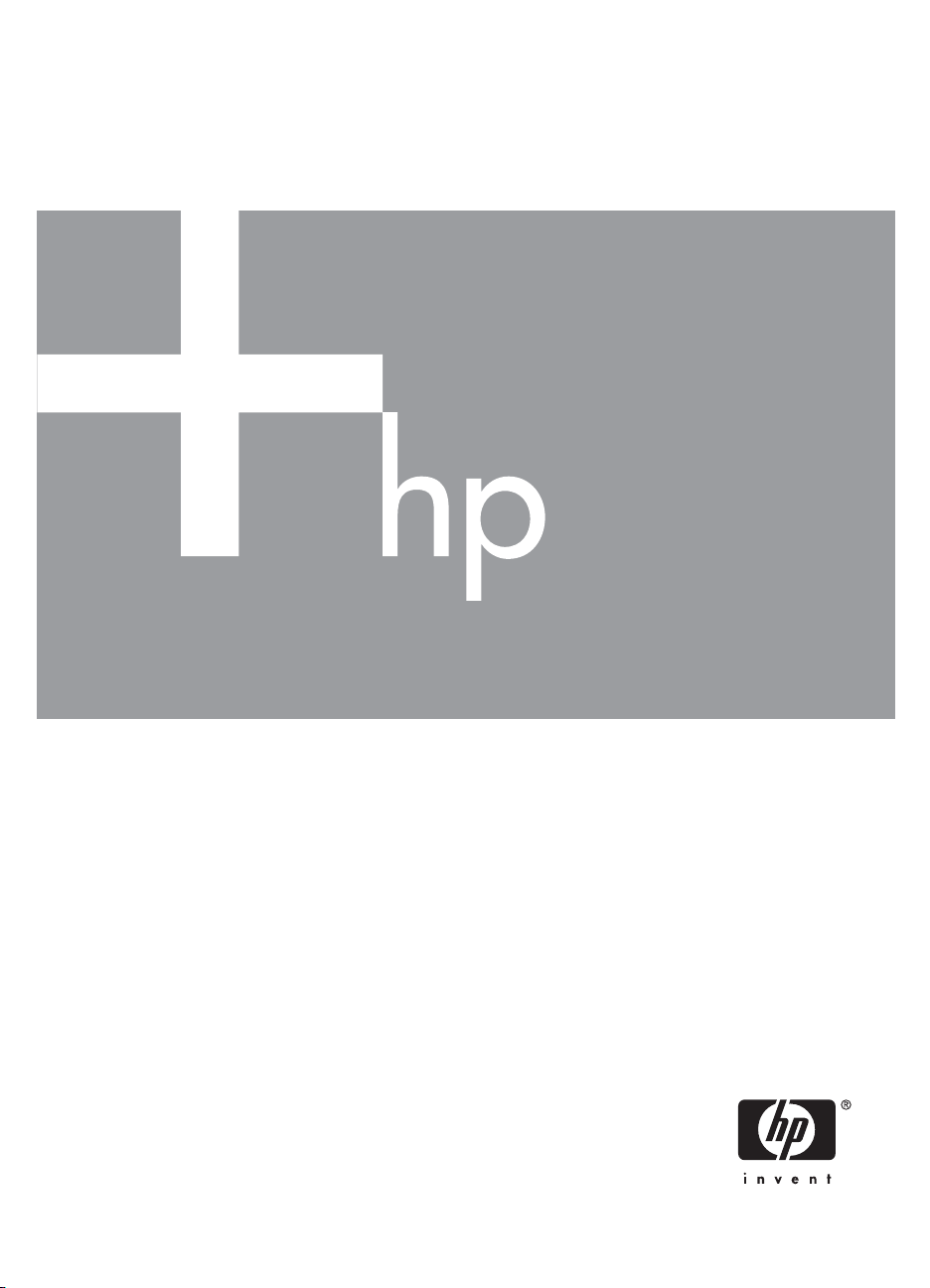
HP Photosmart R725/R727
Digitalni fotoaparat
Korisnički priručnik
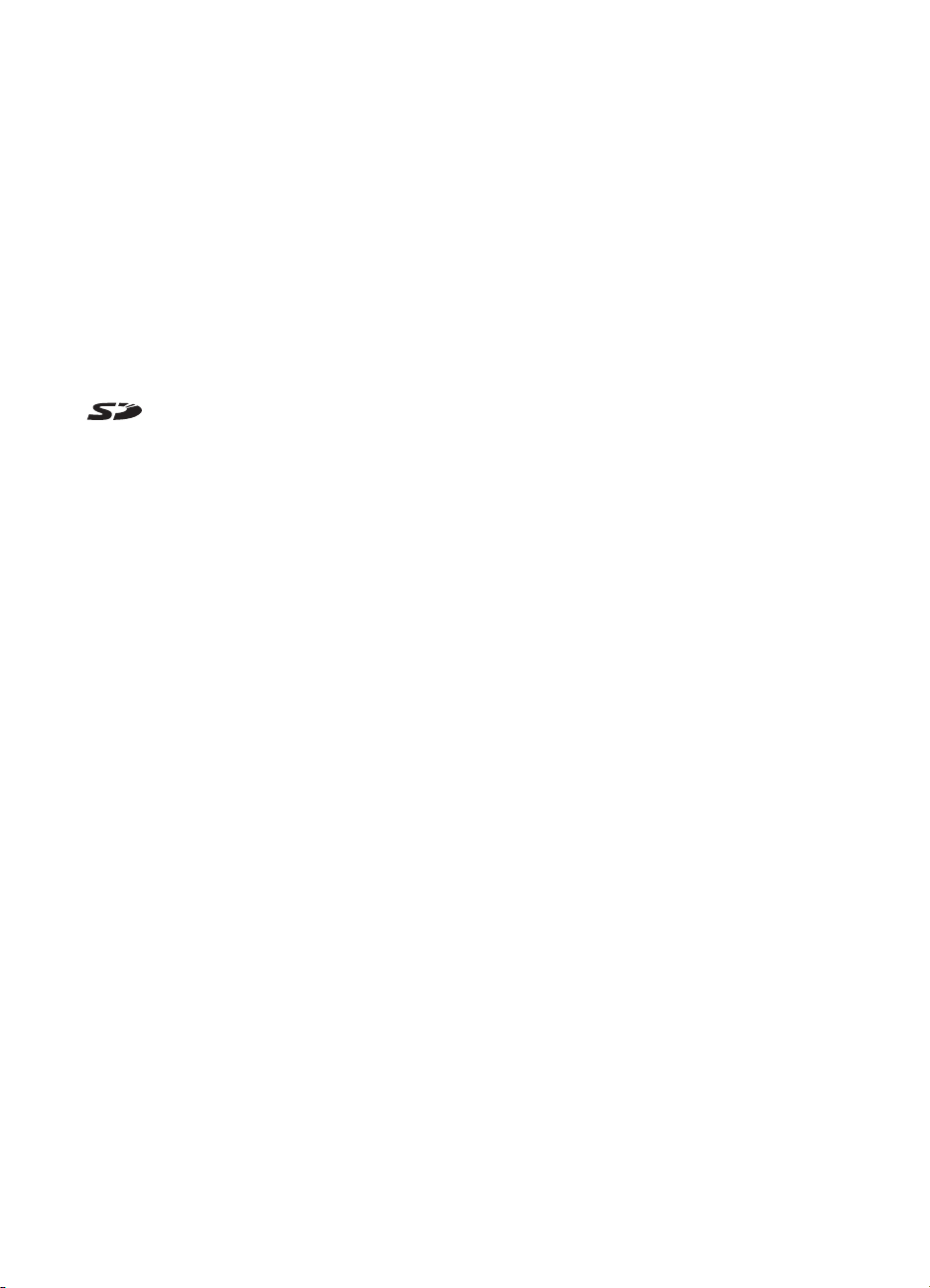
Pravne informacije i
obavijesti
© Copyright 2006 Hewlett-Packard
Development Company, L.P.
Informacije sadržane u ovom
dokumentu su predmet promjene bez
prethodne najave. Jamstva postavljena
za HP proizvode i usluge su unaprijed
određena u posebnim jamstvenim
izjavama koje prate ove proizvode i
usluge. Niti jedna izjava iz ovog
dokumenta ne smije predstavljati
dopunsko jamstvo. HP nije odgovoran
za moguće tehničke ili uredničke
greške u ovom dokumentu.
Windows® registrirani je zaštitni znak
tvrtke Microsoft Corporation u SAD-u.
SD logotip zaštitni je znak
njenog vlasnika.
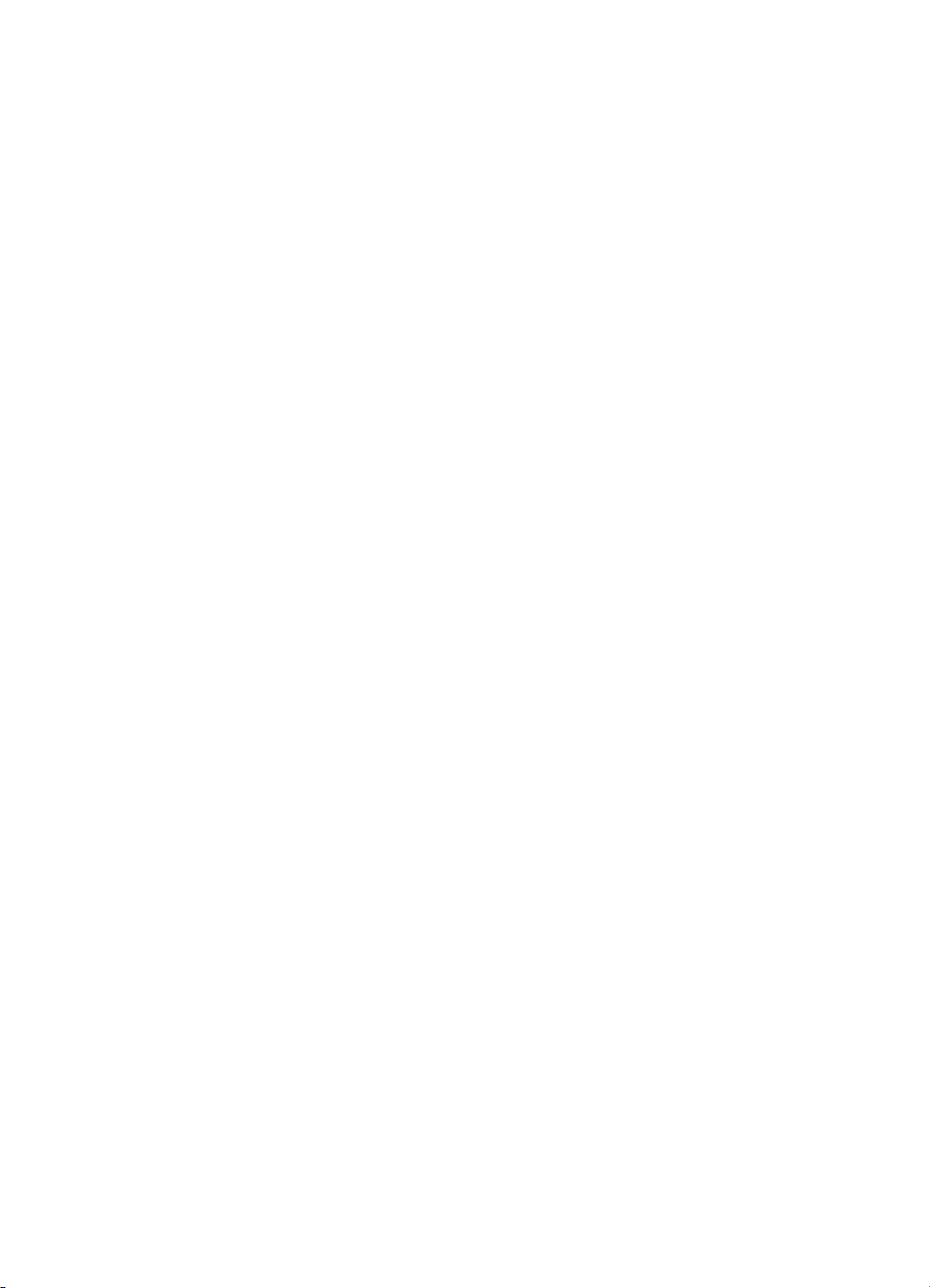
Sadržaj
1 Prvi koraci..............................................................................................................5
Gornji i stražnji dio fotoaparata ...............................................................................5
Fotoaparat sprijeda, sa strane i odozdola...............................................................6
Umetak za podnožje fotoaparata............................................................................6
Prije snimanja fotografija.........................................................................................7
Uporaba fotoaparata.............................................................................................10
2 Snimanje fotografija i videozapisa.....................................................................11
Snimanje fotografija...............................................................................................11
Snimanje videozapisa...........................................................................................12
Instant Review (Trenutni pregled).........................................................................12
Automatski fokus i ekspozicija...............................................................................12
Uporaba postavki raspona fokusa.........................................................................15
Uporaba zumiranja................................................................................................15
Postavljanje bljeskalice.........................................................................................16
Uporaba načina snimanja......................................................................................17
Uporaba izbornika snimanja..................................................................................19
3 Pregledavanje fotografija i videozapisa............................................................26
Korištenje funkcije Playback (Reprodukcija).........................................................26
Umetnite bateriju..............................................................................................7
Napunite bateriju..............................................................................................7
Uključite fotoaparat...........................................................................................7
Odaberite jezik.................................................................................................8
Postavite regiju.................................................................................................8
Postavite datum i vrijeme.................................................................................8
Umetnite i formatirajte alternativnu memorijsku karticu....................................8
Instalirajte softver.............................................................................................9
Fokusiranje na objekt.....................................................................................12
Optimizacija fokusa........................................................................................13
Uporaba mogućnosti Focus Lock (Zaključavanje fokusa)..............................13
Optimiziranje ekspozicije................................................................................14
Druge preporuke............................................................................................14
Optičko zumiranje...........................................................................................15
Digitalno zumiranje.........................................................................................16
Crvene oči......................................................................................................16
Uporaba načina Panorama............................................................................18
Uporaba postavki za Self-Timer (Samookidač)..............................................22
Uporaba postavke Burst (Uzastopno snimanje).............................................23
Exposure Compensation (Kompenzacija ekspozicije)...................................23
Adaptive Lighting (Prilagodljivo osvjetljenje)..................................................24
White Balance (Podešavanje bijele boje).......................................................24
ISO speed (ISO brzina)..................................................................................24
Brisanje fotografija..........................................................................................27
Spremanje kadrova iz videozapisa................................................................27
Pregledavanje sličica......................................................................................27
Povećavanje fotografija..................................................................................27
Digitalni fotoaparat HP Photosmart R725/R727 3
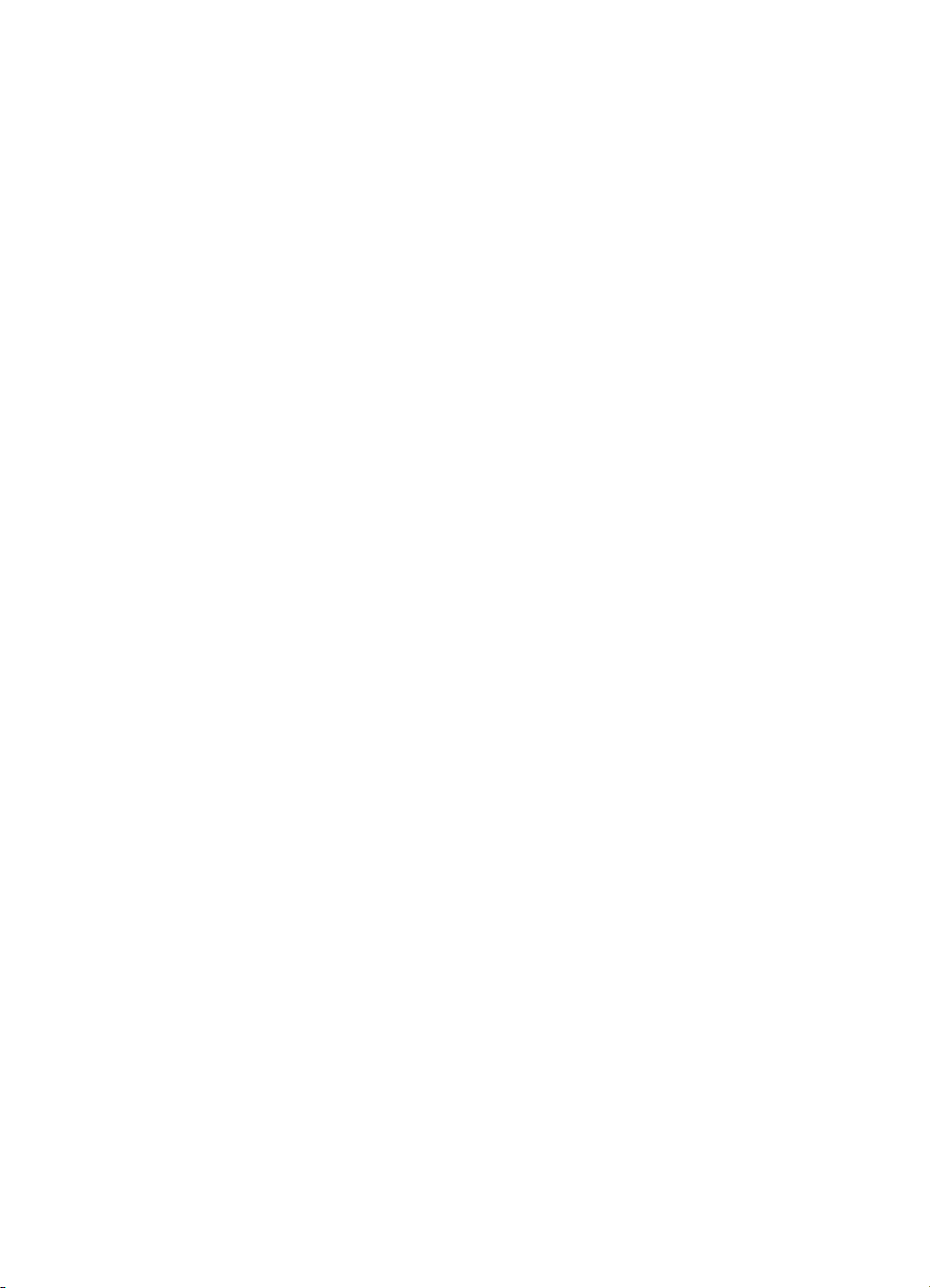
Korištenje izbornika reprodukcije..........................................................................28
Pregledavanje informacija o fotografiji...........................................................28
Pregledavanje dijaprojekcija..........................................................................29
Povezivanje panorame...................................................................................30
Snimanje zvuka .............................................................................................30
4 Korištenje Design Gallery Menu (Izbornik Design Gallery).............................31
Primjena umjetničkih efekata................................................................................31
Promjena boja.......................................................................................................32
Dodavanje obruba.................................................................................................33
Uklanjanje crvenih očiju.........................................................................................33
Obrezivanje fotografija..........................................................................................34
5 Prijenos i ispis fotografija...................................................................................35
Prijenos fotografija pomoću softvera HP Photosmart............................................35
Prijenos fotografija bez softvera HP Photosmart...................................................35
Povezivanje s računalom...............................................................................36
Uporaba čitača memorijske kartice................................................................36
Ispis fotografija iz fotoaparata...............................................................................37
Ispis panorama s fotoaparata................................................................................37
6 Uporaba HP Photosmart Expressa....................................................................39
Uporaba izbornika Photosmart Express Menu......................................................39
Postavljanje mrežnih odredišta u fotoaparatu ......................................................40
Slanje pojedinačnih fotografija na mrežna odredišta ............................................40
Odabir pojedinačnih fotografija za ispis.................................................................40
Slanje svih fotografija na pisač ili na mrežno odredište.........................................41
Mrežna kupovina ispisa.........................................................................................41
7 Uporaba izbornika Setup (Postavljanje)............................................................43
8 Rješavanje problema...........................................................................................45
Ponovno postavljanje fotoaparata.........................................................................45
Problemi i rješenja.................................................................................................45
9 Podrška za proizvod............................................................................................50
Korisna web-mjesta...............................................................................................50
Dobivanje pomoći..................................................................................................50
A Rukovanje baterijama.........................................................................................52
Osnovni podaci o baterijama.................................................................................52
Produljivanje trajanja baterije................................................................................52
Mjere opreza prilikom upotrebe baterija................................................................52
Oznake napajanja.................................................................................................53
Broj snimaka po vrsti baterije................................................................................53
Punjenje litij-ionskih baterija..................................................................................54
Mjere opreza prilikom punjenja baterija.................................................................54
B Specifikacije.........................................................................................................56
Kapacitet memorije................................................................................................58
Kvaliteta fotografije................................................................................................58
Kvaliteta videa ......................................................................................................58
Kazalo..........................................................................................................................59
4
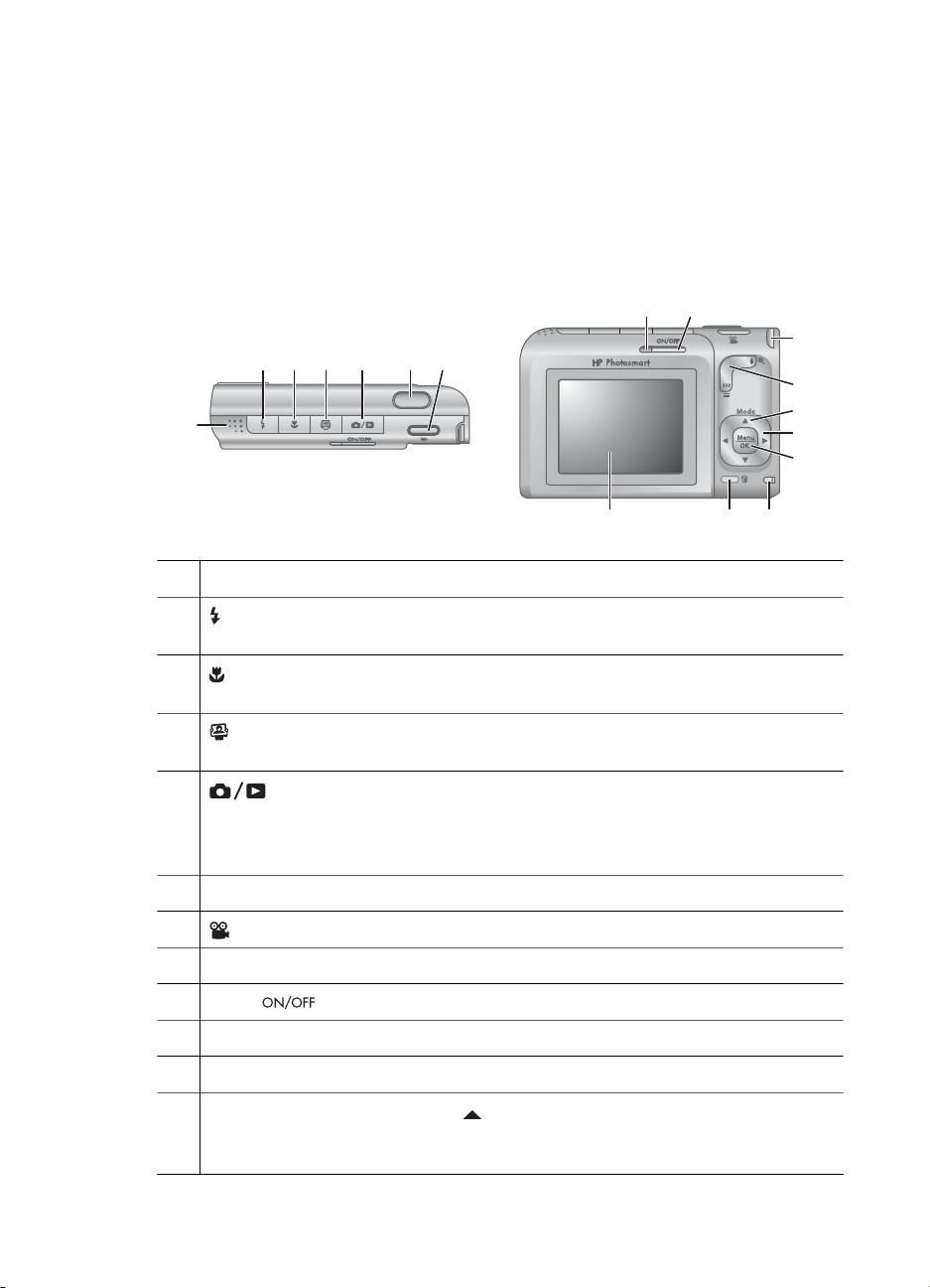
1
Prvi koraci
U ovom odlomku možete upoznati kontrole fotoaparata, postaviti digitalni fotoaparat za
korištenje te započeti sa snimanjem fotografija.
Gornji i stražnji dio fotoaparata
2 3 5 6 74
1
1 Zvučnik.
2 gumb Flash (Bljeskalica) - pogledajte Postavljanje bljeskalice
na stranici 16.
3 gumb Focus (Fokus) - pogledajte Uporaba postavki raspona fokusa
na stranici 15.
8 9
10
11
12
13
14
16 1517
4 gumb Photosmart Express - pogledajte Uporaba HP Photosmart Expressa
na stranici 39.
5
6 Gumb Shutter (Okidač).
7 gumb Video.
8 Lampica napajanja.
9 Gumb .
10 Nastavak za uzicu za ručni zglob.
11 Tipka Zoom - pogledajte Uporaba zumiranja na stranici 15.
12
Digitalni fotoaparat HP Photosmart R725/R727 5
gumb Live View/Playback - da biste se prebacivali između načina Live
View (Pregled uživo) i Playback (Reprodukcija) (pogledajte Snimanje
fotografija i videozapisa na stranici 11 i Pregledavanje fotografija i
videozapisa na stranici 26).
Gumb Mode (Način) - pritisnite da biste pristupili izborniku Shooting Mode
(Način snimanja) dok ste u načinu Live View (Pregled uživo) (pogledajte
Uporaba načina snimanja na stranici 17).
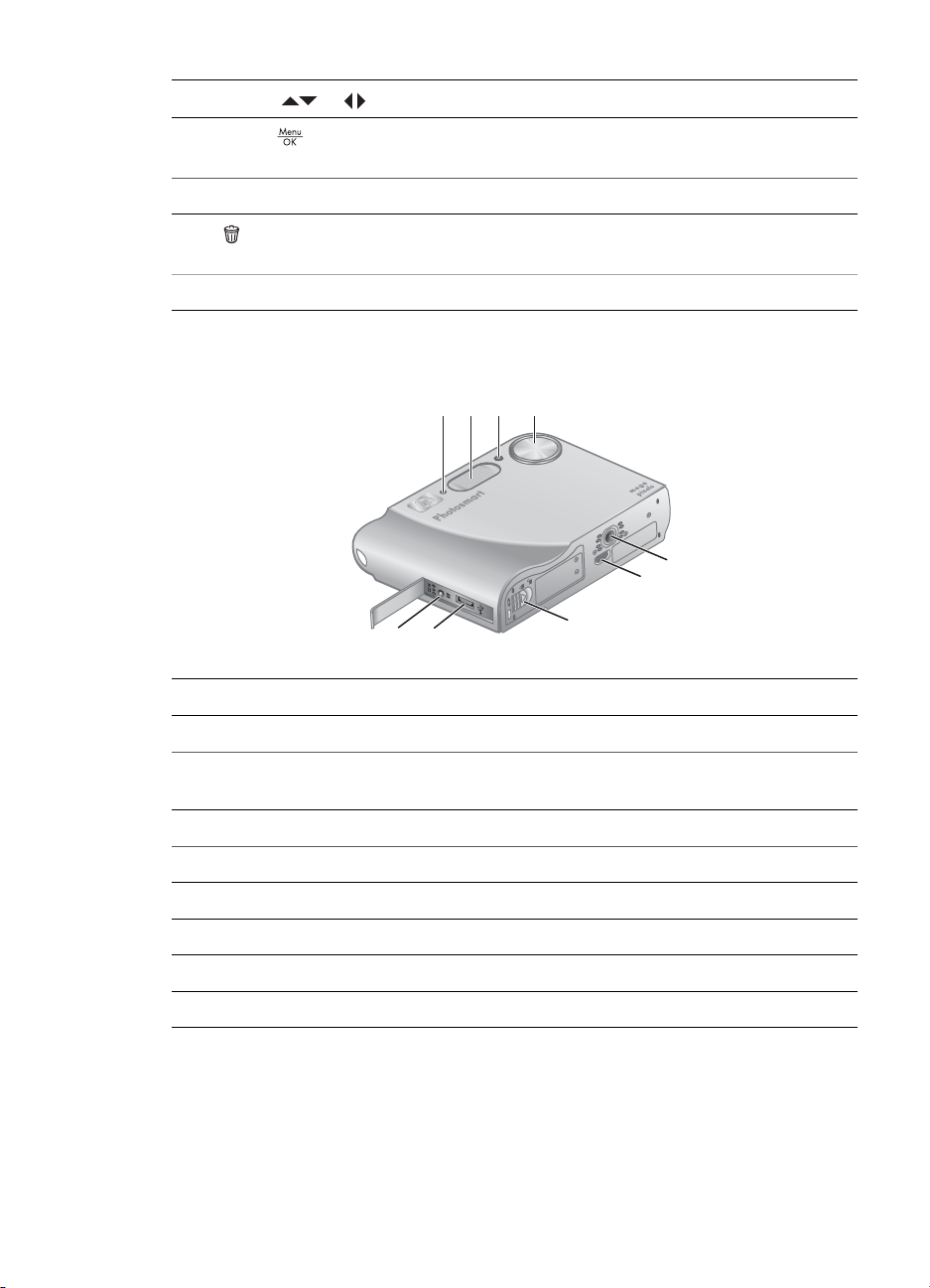
Poglavlje 1
(nastavak)
13
Gumbi te gumbi - da biste se pomicali kroz izbornike i fotografije.
14
Gumb - da biste prikazali izbornike fotoaparata, odabrali mogućnosti te
potvrdili učinjeno.
15 Lampica punjenja baterije.
16
17 Zaslon za prikaz fotografije.
gumb Delete - da biste pristupili funkciji Delete u načinu rada Playback
(Reprodukcija).
Fotoaparat sprijeda, sa strane i odozdola
1 32 4
9
8
1 Mikrofon.
2 Bljeskalica.
3 Lampica samookidača/pomoći prilikom fokusiranja - pogledajte Uporaba
postavki za Self-Timer (Samookidač) na stranici 22.
7
5
6
4 Leće.
5 Postavljanje tronošca.
6 Priključak podnožja za fotoaparat.
7 Vratašca za bateriju/memorijsku karticu.
8 USB priključak.
9 Priključak za adapter napajanja.
Umetak za podnožje fotoaparata
Kad kupite podnožje, dobit ćete ga s višestrukim umetcima. Da biste namjestili podnožje
odgovarajuće ovoj kameri, upotrijebite umetak s okruglim plavim završetkom. Za upute
pogledajte korisnički priručnik za podnožje fotoaparata.
6
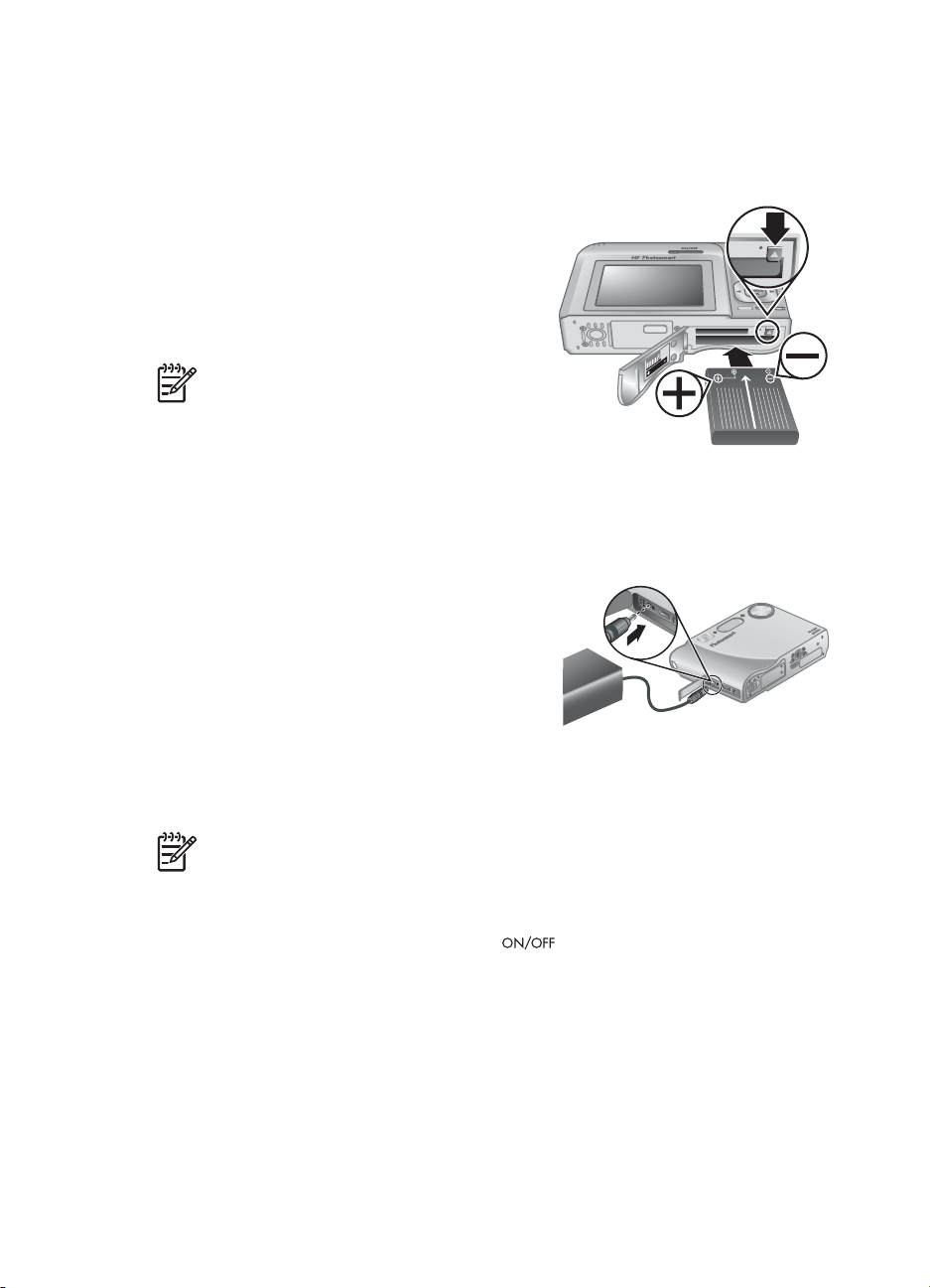
Prije snimanja fotografija
Prije snimanja fotografija ili videozapisa napravite sljedeće.
Umetnite bateriju
1. Vratašca za bateriju/memorijsku karticu
otvorite tako da zasun vratašca gurnete kao
što je na njima prikazano.
2. Umetnite bateriju u veći utor, a zatim je
gurnite tako da zasun škljocne.
3. Zatvorite vratašca za bateriju/memorijsku
karticu.
Napomena Prije vađenja baterije
isključite fotoaparat. Prije prvog korištenja
bateriju napunite do kraja (pogledajte
Napunite bateriju na stranici 7).
Napunite bateriju
Bateriju u fotoaparatu možete napuniti pomoću alternativnog adaptera napajanja
izmjeničnom strujom ili u dodatnoj pregradi za bateriju na alternativnom HP Photosmart
Premium podnožju za fotoaparat.
1. Spojite adapter napajanja izmjeničnom
strujom na fotoaparat, a zatim ga uključite u
električnu utičnicu. Ako koristite alternativno
podnožje fotoaparata, prvo uključite
podnožje, a zatim namjestite fotoaparat.
2. Treperenje lampice za punjenje baterije na
fotoaparatu znači da se baterija puni (ako se
baterija puni u alternativnom HP Photosmart
Premium podnožju za fotoaparat, treperit će lampica za punjenje baterije na
podnožju). Baterija je do kraja napunjena kad lampica za punjenje baterije prestane
treperiti i počne stalno svijetliti (otprilike 2-3 sata).
Napomena Bateriju možete napuniti i pomoću alternativnog HP Photosmart
punjača za brzo punjenje.
Uključite fotoaparat
Da biste uključili fotoaparat, pritisnite gumb .
Digitalni fotoaparat HP Photosmart R725/R727 7
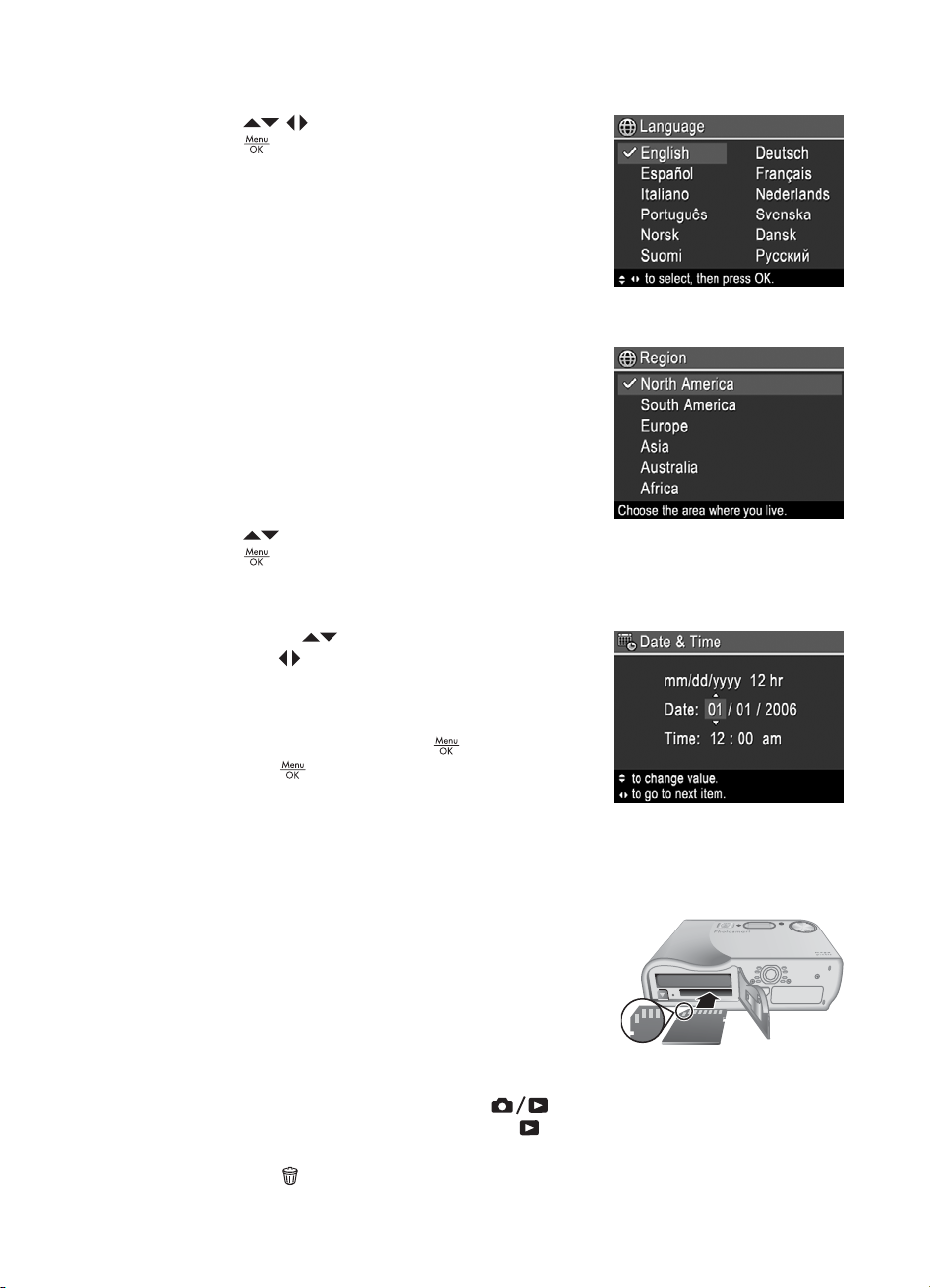
Poglavlje 1
Odaberite jezik
Pomoću odaberite željeni jezik, a zatim
pritisnite
Kasnije jezik možete promijeniti pomoću izbornika
Setup (Postavljanje) (pogledajte Uporaba izbornika
Setup (Postavljanje) na stranici 43).
.
Postavite regiju
Zajedno s postavkom Language (Jezik), postavka
Region (Regija) određuje zadani format datuma te
format videosignala za prikazivanje fotografija s
fotoaparata na televizoru ako je fotoaparat spojen s
televizorom pomoću alternativnog HP Photosmart
Premium podnožja za fotoaparat ili bežičnog postolja
(pogledajte Uporaba izbornika Setup (Postavljanje)
na stranici 43).
Pomoću
pritisnite
odaberite željenu regiju, a zatim
.
Postavite datum i vrijeme
1.
Upotrebom
2. Pomoću
ponovite korak 1 dok datum i vrijeme nisu ispravno
namješteni.
3. Nakon što ste točno namjestili postavke datuma,
vremena i formata, pritisnite
pritisnite
Kasnije datum i vrijeme možete promijeniti pomoću
izbornika Setup (Postavljanje) (pogledajte Uporaba izbornika Setup (Postavljanje)
na stranici 43).
pomaknite se na druge mogućnosti te
da biste potvrdili svoj odabir.
podesite označenu vrijednost.
, a zatim ponovno
Umetnite i formatirajte alternativnu memorijsku karticu
1. Isključite fotoaparat, a zatim otvorite vratašca za
bateriju/memorijsku karticu.
2. Umetnite alternativnu memorijsku karticu u manji
utor kao što je prikazano. Provjerite da li je
memorijska kartica sjela na svoje mjesto.
3. Zatvorite vratašca za bateriju/memorijsku karticu, a
zatim uključite fotoaparat.
Prije prvog korištenja uvijek formatirajte memorijsku karticu.
1.
Dok je fotoaparat uključen, pritisnite
za prikaz fotografija nakratko ne pojavi
(Reprodukcija).
2.
Pritisnite
8
.
dok se u gornjem desnom kutu zaslona
. To znači da ste u načinu Playback
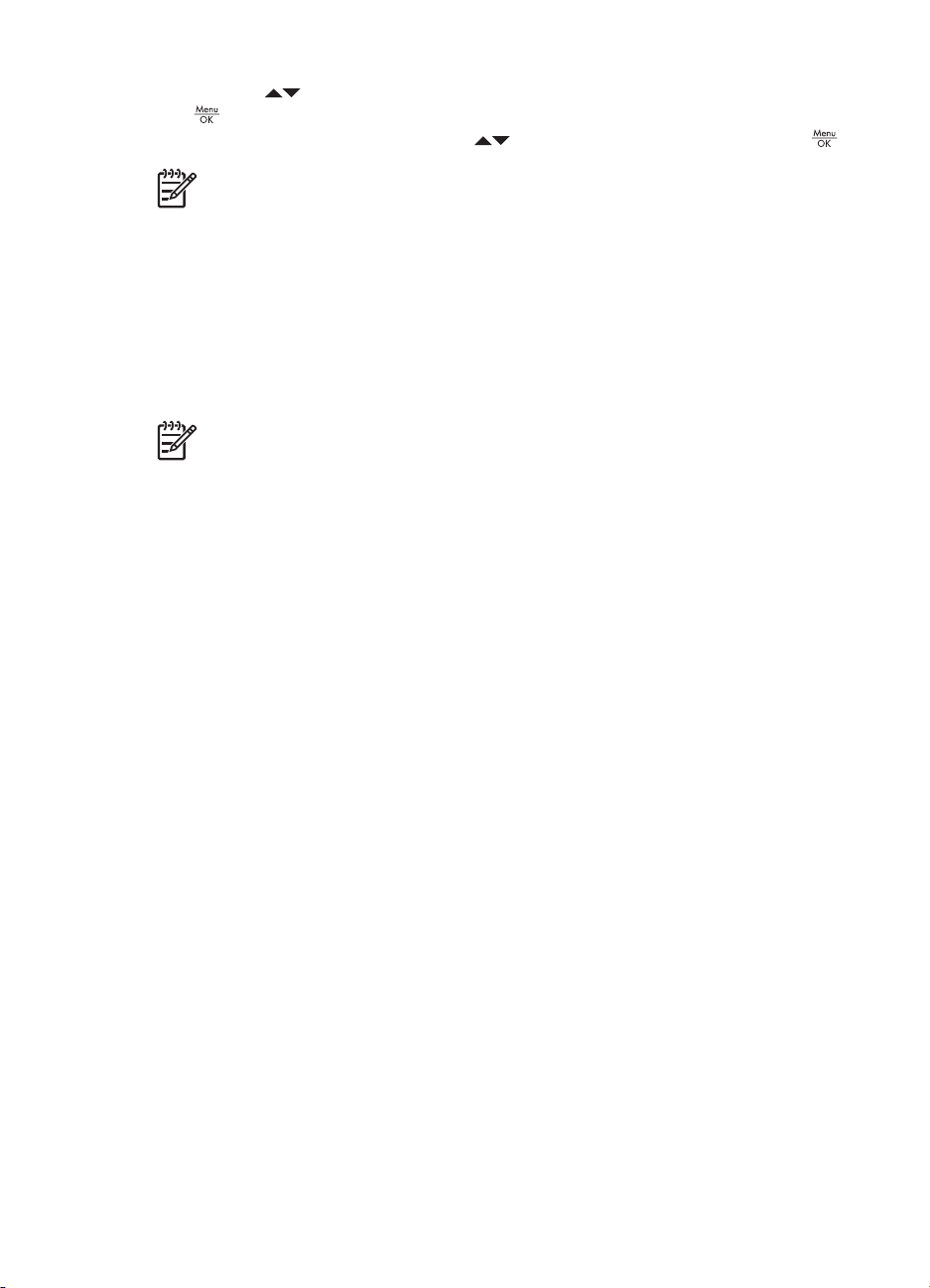
3.
Pomoću
.
4.
Da biste formatirali karticu pomoću
Napomena Nakon što umetnete memorijsku karticu, sve se nove fotografije i
videozapisi spremaju na karticu, a ne na internu memoriju. Da biste koristili
internu memoriju i vidjeli fotografije koje su tamo spremljene, izvadite memorijsku
karticu. Da biste premjestili fotografije iz interne memorije na alternativnu
memorijsku karticu, pogledajte Move Images to Card (Premještanje fotografija
na karticu) pod Korištenje izbornika reprodukcije na stranici 28.
Da biste saznali više o podržanim memorijskim karticama, pogledajte Storage
(Memorija) pod Specifikacije na stranici 56.
Instalirajte softver
Napomena Ako imate poteškoća s instaliranjem ili korištenjem softvera
HP Photosmart, potražite više pojedinosti na web-mjestu HP-ove pomoći za
korisnike: www.hp.com/support.
Windows
Ako vaše računalo s instaliranim operativnim sustavom Windows ne zadovoljava
zahtjeve sustava navedene na pakiranju fotoaparata, instalirat će se HP Photosmart
Essential (pogledajte O softveru HP Photosmart na stranici 9).
1. Zatvorite sve programe te privremeno onemogućite softver za protuvirusnu zaštitu.
2. U CD pogon stavite CD sa softverom HP Photosmart te slijedite upute na zaslonu.
Ako se ne pojavi zaslon instalacije, kliknite Start (Početak), a zatim Run
(Pokretanje), upišite D:\Setup.exe, gdje je D slovo CD pogona, a zatim kliknite OK.
3. Nakon dovršetka instalacije softvera, ponovno omogućite softver za protuvirusnu
zaštitu.
odaberite Format Card (Formatiranje kartice), a zatim pritisnite
odaberite Yes (Da), a zatim pritisnite .
Macintosh
1. U CD pogon umetnite CD sa softverom HP Photosmart.
2. Dvaput pritisnite ikonu CD-a na radnoj pozadini računala.
3. Dvokliknite instalacijsku ikonu, a zatim slijedite upute na zaslonu.
O softveru HP Photosmart
CD koji ste dobili s fotoaparatom sadrži sljedeće verzije softvera HP Photosmart:
● Softver HP Photosmart Premier (za sustave Windows XP i XP x64 s najmanje 128
MB RAM-a). Ova verzija softvera uključuje neke dodatne značajke koje vam
omogućuju:
– Korištenje značajke Share (Dijeljenje) za slanje fotografija e-poštom na adrese
koje navedete, za stvaranje mrežnih albuma te automatski ispis odabranih
Digitalni fotoaparat HP Photosmart R725/R727 9
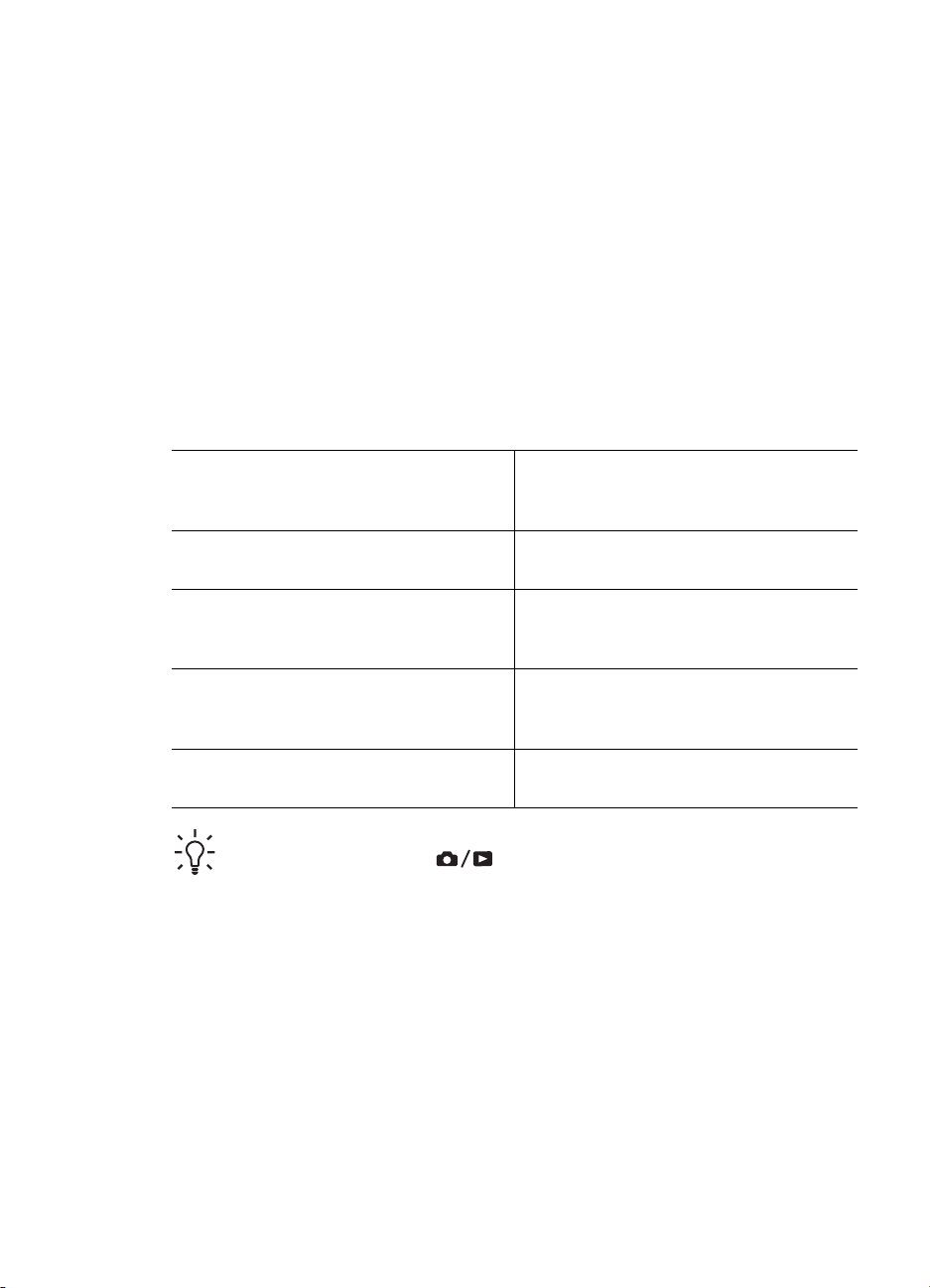
Poglavlje 1
fotografija nakon što fotoaparat spojite na računalo. Pogledajte Uporaba
HP Photosmart Expressa na stranici 39.
– Automatsko povezivanje panoramskih snimaka prilikom njihova prijenosa na
računalo.
– Ispis panorama.
● Softver HP Photosmart Essential (za sustave Windows 98, 98SE, Me te 2000 i
Windows XP s manje od 128 MB RAM-a). Ova verzija nema dodatne značajke
navedene za softver HP Photosmart Premier.
● Softver HP Photosmart Mac (za Macintosh sustave).
Da biste saznali više o značajkama softvera te o načinu njihova korištenja, pogledajte
značajku Help (Zaslonska pomoć) u softveru HP Photosmart.
Uporaba fotoaparata
Nakon što ste dovršili postavljanje, možete snimati i pregledavati fotografije i
videozapise.
Da biste saznali više o snimanju
fotografija i videozapisa
Da biste saznali više o pregledavanju
fotografija i videozapisa na fotoaparatu
Da biste saznali više o tome kako
poboljšati fotografije
Da biste saznali više o prijenosu
fotografija s fotoaparata na računalo
Da biste saznali više o ispisu fotografija pogledajte Ispis fotografija iz fotoaparata
Naputak Da biste se prebacili iz zaslona Live View (Pogled uživo) u Playback
(Reprodukcija), pritisnite
pogledajte Snimanje fotografija
na stranici 11 i Snimanje videozapisa
na stranici 12.
pogledajte Pregledavanje fotografija i
videozapisa na stranici 26.
pogledajte Korištenje Design Gallery
Menu (Izbornik Design Gallery)
na stranici 31.
pogledajte Prijenos fotografija pomoću
softvera HP Photosmart
na stranici 35.
na stranici 37.
.
10
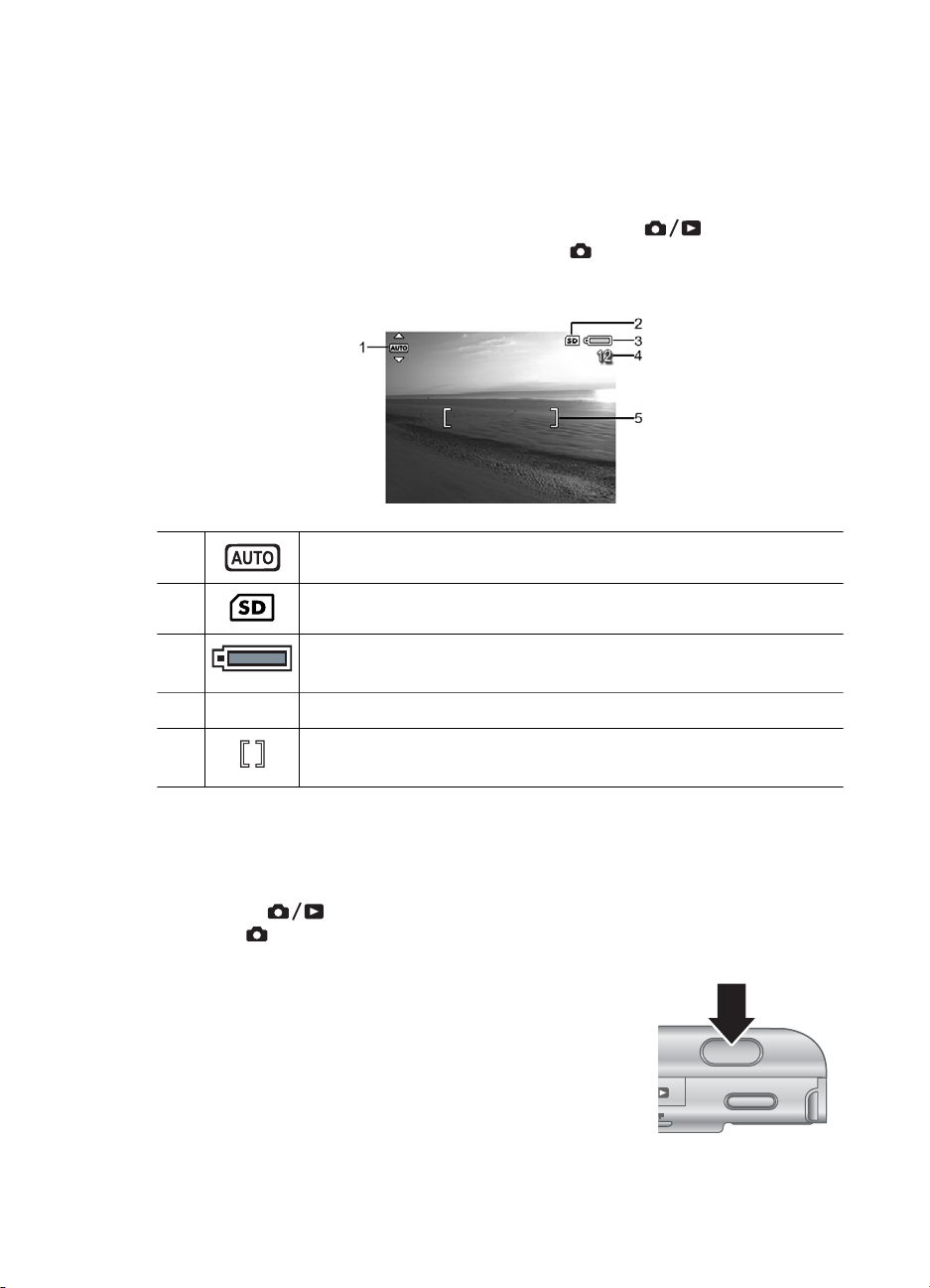
2
Snimanje fotografija i videozapisa
Live View (Pregled uživo) omogućuje kadriranje fotografija i videozapisa na zaslonu za
prikaz. Da biste uključili Live View (Pregled uživo), pritisnite
desnom kutu zaslona za prikaz nakratko ne prikaže
View (Pregled uživo):
1 Oznaka Shooting mode (Način snimanja).
2 Oznaka memorijske kartice.
3 Oznaka razine napunjenosti baterije (pogledajte Oznake napajanja
na stranici 53).
. Evo kako izgleda zaslon Live
dok se u gornjem
4 12 Broj preostalih fotografija.
5 Okviri za fokusiranje (pogledajte Automatski fokus i ekspozicija
na stranici 12).
Snimanje fotografija
Fotografije možete snimati gotovo uvijek kada je fotoaparat uključen, bez obzira na to
što je prikazano na zaslonu za prikaz fotografije.
1.
Pritisnite
pojavi
2. Kadrirajte objekt koji želite fotografirati.
3. Pritisnite do pola gumb Shutter (Okidač) da biste izmjerili
i zaključali fokus i ekspoziciju. Nakon zaključavanja fokusa
okvir na zaslonu za prikaz svijetli zeleno (pogledajte
Automatski fokus i ekspozicija na stranici 12).
4. Pritisnite do kraja gumb Shutter (Okidač) da biste snimili
fotografiju.
5. Da biste dodali zvučni zapis od najviše 60 sekundi,
nastavite držati pritisnutim gumb Shutter (Okidač) dok ne
završite s dodavanjem zvučnog zapisa.
Digitalni fotoaparat HP Photosmart R725/R727 11
dok se u gornjem desnom kutu zaslona za prikaz nakratko ne
. To znači da ste u zaslonu Live View (Pregled uživo).
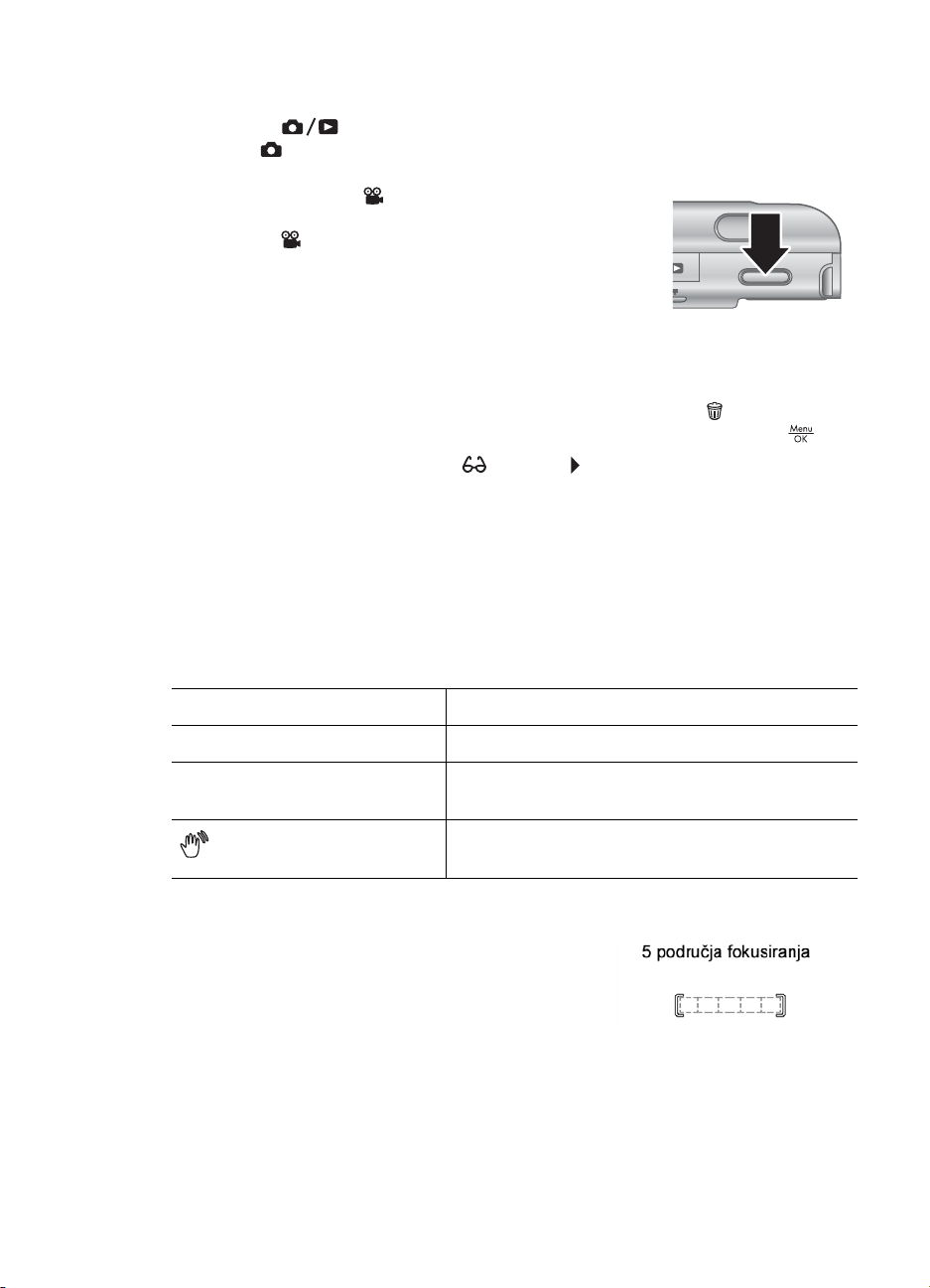
Poglavlje 2
Snimanje videozapisa
1.
Pritisnite
pojavi
2. Kadrirajte objekt.
3. Pritisnite i otpustite
4. Da biste zaustavili snimanje videa, ponovno pritisnite i
otpustite
dok se u gornjem desnom kutu zaslona za prikaz nakratko ne
. To znači da ste u zaslonu Live View (Pregled uživo).
gumb Video.
gumb Video.
Instant Review (Trenutni pregled)
Nakon snimanja fotografije ili videozapisa, kamera ih prikazuje u zaslonu Instant Review
(Trenutni pregled). Ako želite izbrisati sliku ili videozapis, pritisnite
Image (Ova fotografija) na podizborniku Delete (Brisanje), a zatim pritisnite
Ako se u donjem lijevom kutu pojavi
(Savjet za fotografiranje) (pogledajte Image Advice (Savjet za fotografije) pod
Korištenje izbornika reprodukcije na stranici 28) da biste vidjeli savjete o tome kako
poboljšati fotografije snimljene u sličnim uvjetima. Te savjete možete koristiti i da biste
ponovno snimili scenu i poboljšali sliku.
, pritisnite da bi se prikazao Image Advice
Automatski fokus i ekspozicija
Kada do pola pritisnete gumb Shutter (Okidač), kamera automatski mjeri i zaključava
fokus i ekspoziciju. Prilikom korištenja automatskog fokusiranja:
, odaberite This
.
Pokazivač
Zeleni okvir za fokusiranje Fokus pronađen.
Crveni okvir za fokusiranje Fokus nije pronađen (pogledajte Optimizacija
(ikona nemirne ruke)
Fokusiranje na objekt
Ako je postavljena na zadanu postavku područja fokusa
Multi (pogledajte Auto Focus Area (Područje
automatskog fokusa) pod Uporaba izbornika
snimanja na stranici 19), kamera za određivanje
fokusa koristi pet područja fokusa.
12
Opis
fokusa na stranici 13).
Potrebna je duga ekspozicija (pogledajte
Optimiziranje ekspozicije na stranici 14).
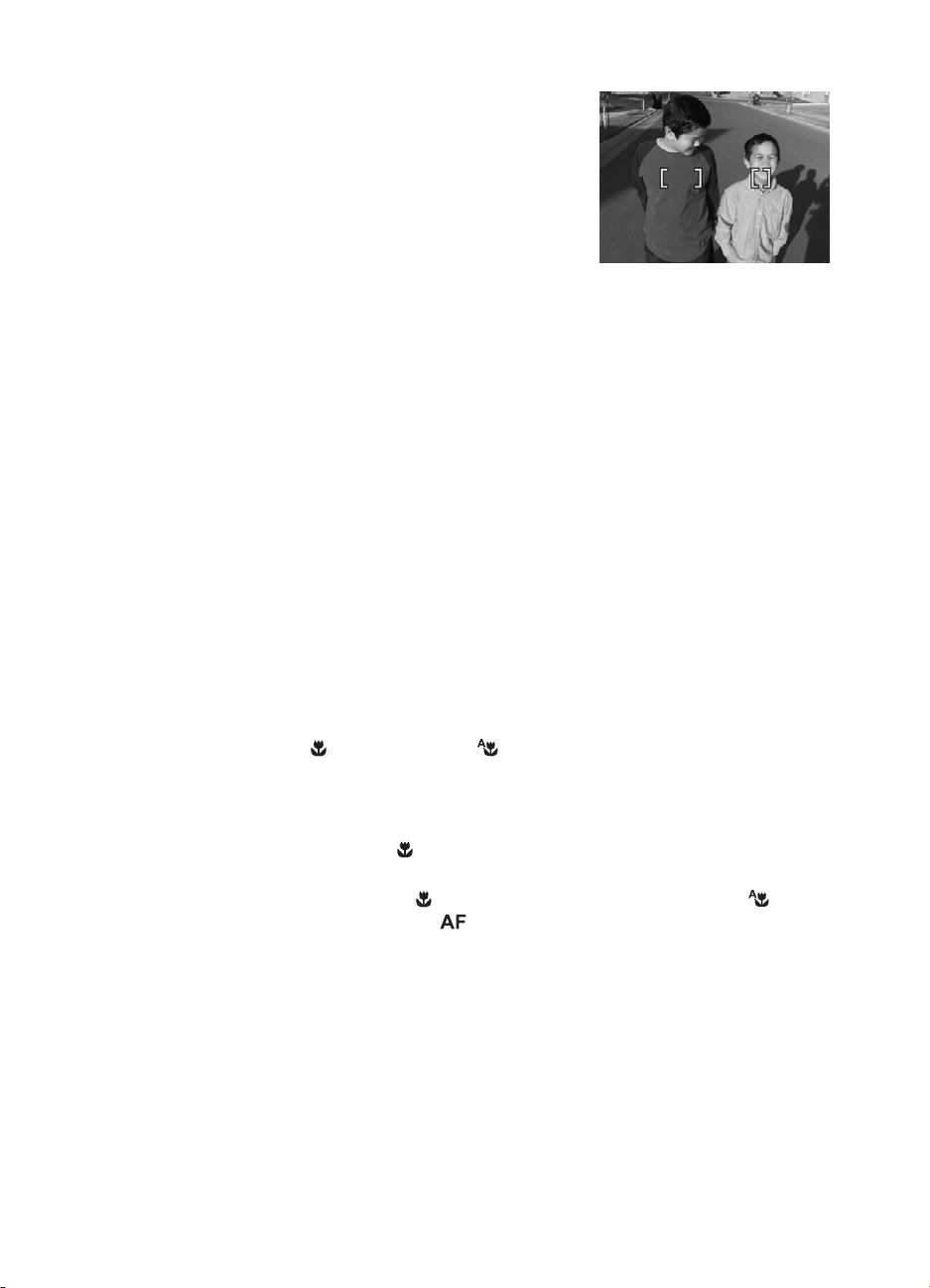
Kada do pola pritisnete gumb Shutter (Okidač),
kamera fokusira iz najbliže udaljenosti, a zatim ispituje
druga područja fokusa, prikazujući one u fokusu u
zelenim okvirima. Ogledna slika prikazuje fokus u
područjima jedan, dva i pet.
Ako se kamera stalno fokusira na nešto što nije vaš
objekt, postavite Auto Focus Area (Područje
automatskog fokusa) na Spot (Točka) (pogledajte
Auto Focus Area (Automatsko područje fokusa)
pod Uporaba izbornika snimanja na stranici 19), a zatim koristite Focus Lock
(Zaključavanje fokusa) (pogledajte Uporaba mogućnosti Focus Lock (Zaključavanje
fokusa) na stranici 13).
Optimizacija fokusa
Ako kamera ne može automatski fokusirati, okviri za fokusiranje postaju crveni. To znači
da je fotografija možda izvan fokusa jer je objekt izvan raspona fokusa ili scena nema
dovoljan kontrast.
Za raspon Normal Focus (Uobičajeni raspon)
Ako je kamera postavljena na Normal Focus (Uobičajeni fokus) (pogledajte Uporaba
postavki raspona fokusa na stranici 15), a ne može fokusirati, fotografija će ipak biti
snimljena. Otpustite gumb Shutter (Okidač), ponovno kadrirajte objekt, a zatim ponovno
do pola pritisnite gumb Shutter (Okidač). Ako su okviri za fokusiranje još uvijek crveni:
● Ako scena nema dovoljno kontrasta, koristite Focus Lock (Zaključavanje
fokusa) (pogledajte Uporaba mogućnosti Focus Lock (Zaključavanje fokusa)
na stranici 13) te usmjerite kameru na točku na objektu koja ima više boja ili
oštrije rubove.
● Ako je objekt preblizu (manje od 500 mm ili 20 in), odmaknite se od njega ili koristite
raspon fokusa
(pogledajte Uporaba postavki raspona fokusa na stranici 15).
Macro (Makro) ili Auto Macro (Automatski makro)
Za raspon fokusa Macro (Makro)
Ako je kamera postavljena na
biti snimljena. Pokušajte nešto od sljedećeg:
● Pomičite se unutar raspona
Macro (Automatski makro) ili
Uporaba postavki raspona fokusa na stranici 15).
● Kod scena s nedovoljno kontrasta, koristite Focus Lock (Zaključavanje fokusa)
(pogledajte Uporaba mogućnosti Focus Lock (Zaključavanje fokusa)
na stranici 13).
Macro (Makro), a ne može fokusirati, fotografija neće
Macro (Makro) ili postavite kameru na Auto
Normal Focus (Uobičajeni fokus) (pogledajte
Uporaba mogućnosti Focus Lock (Zaključavanje fokusa)
Koristite Focus Lock (Zaključavanje fokusa) da biste se fokusirali na objekt koji se ne
nalazi u središtu fotografije, da biste brže snimili akcijske snimke pretfokusiranjem
područja gdje će se akcija dogoditi ili da biste izvršili fokusiranje u uvjetima slabog
osvjetljenja ili slabog kontrasta.
Digitalni fotoaparat HP Photosmart R725/R727 13
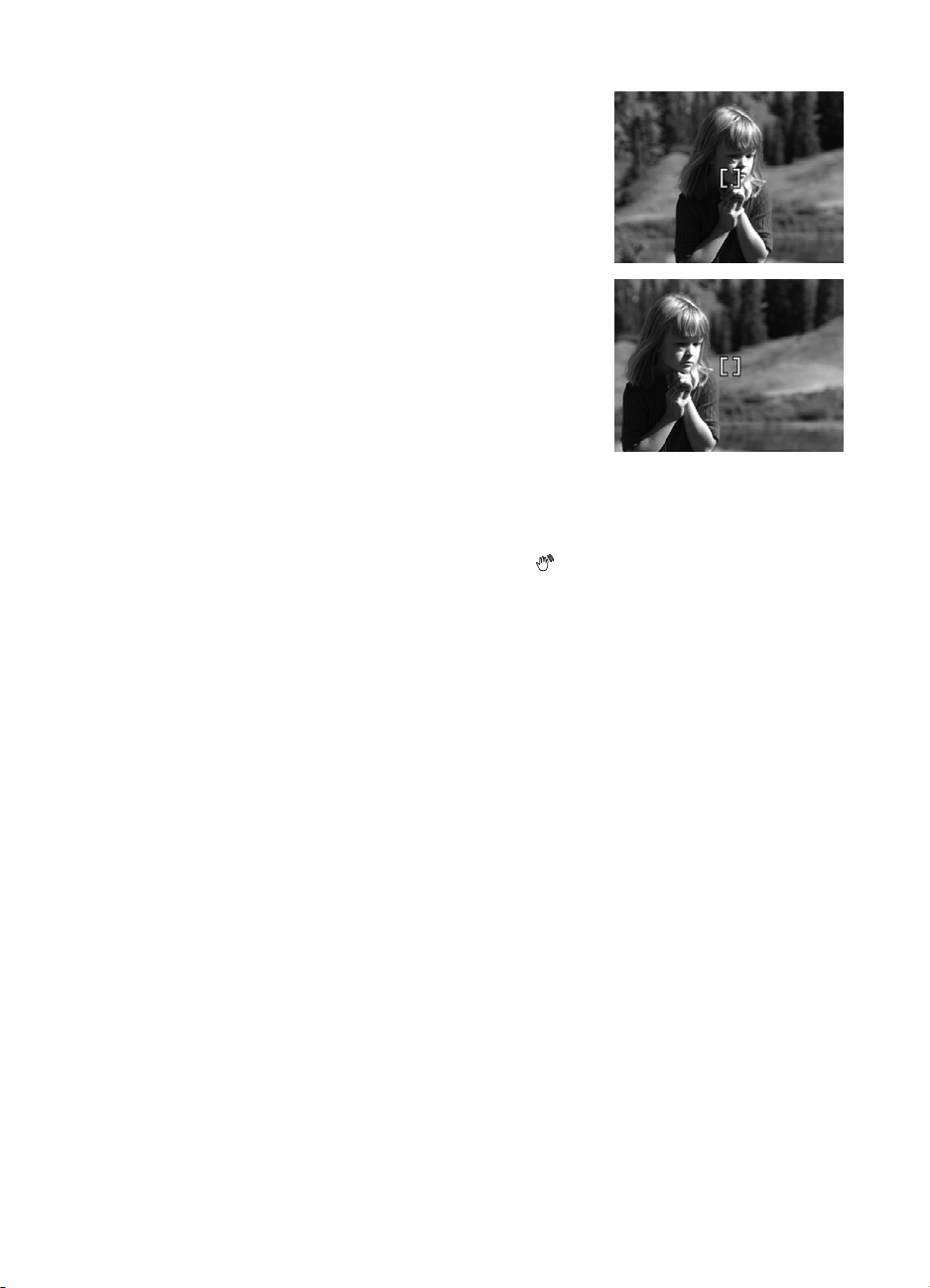
Poglavlje 2
1. Objekt koji fotografirate kadrirajte unutar okvira za
fokusiranje. U uvjetima slabog osvjetljenja ili
slabog kontrasta, kadrirajte svjetliji objekt ili objekt
koji ima jači kontrast.
2. Do pola pritisnite gumb Shutter (Okidač).
3. Držite gumb Shutter (Okidač) dopola pritisnutim i
ponovno kadrirajte.
4. Pritisnite do kraja gumb Shutter (Okidač) da biste
snimili fotografiju.
Optimiziranje ekspozicije
Kada do pola pritisnete gumb Shutter (Okidač), kamera mjeri i razinu osvjetljenja da bi
postavila ispravnu ekspoziciju. Ako kamera utvrdi da scena zahtijeva vrlo dugu
ekspoziciju, pojavit će se ikona nemirne ruke (
možda biti mutna jer je teško kroz cijelo potrebno vrijeme nepomično držati kameru.
Pokušajte nešto od sljedećeg:
● Postavite bljeskalicu na Auto Flash (Automatska bljeskalica) ili Flash On
(Bljeskalica uključena) (pogledajte Postavljanje bljeskalice na stranici 16).
● Postavite kameru na tronožac ili na stabilnu površinu.
● Uključite dodatno svjetlo.
). Kamera će snimiti sliku, ali će ona
Druge preporuke
Ako vam se prilikom pregledavanja neke slike u zaslonu Playback (Reprodukcija), čini
da slika nije dobro fokusirana ili da nema ispravnu ekspoziciju, Image Advice (Savjet
za fotografiranje) (pogledajte Image Advice (Savjet za fotografiranje) pod Korištenje
izbornika reprodukcije na stranici 28) može vam pomoći da saznate kako ubuduće
ispraviti problem kod sličnih slika. Ako imate mogućnost ponovno snimiti fotografiju,
slijedite prijedloge koje vam nudi Image Advice (Savjet za fotografiranje) da biste
poboljšali snimanu fotografiju.
Budući da su fokus i ekspozicija od ključne važnosti za dobre fotografije, možda će vam
i ove teme biti od koristi:
● Teme o mutnim, tamnim, svijetlim ili zrnatim fotografijama u Rješavanje problema
na stranici 45
● Uporaba postavki raspona fokusa na stranici 15
● Auto Focus Area (Područje automatskog fokusa) te AE Metering (AE
mjerenje) pod Uporaba izbornika snimanja na stranici 19
● Exposure Compensation (Kompenzacija ekspozicije) na stranici 23
14
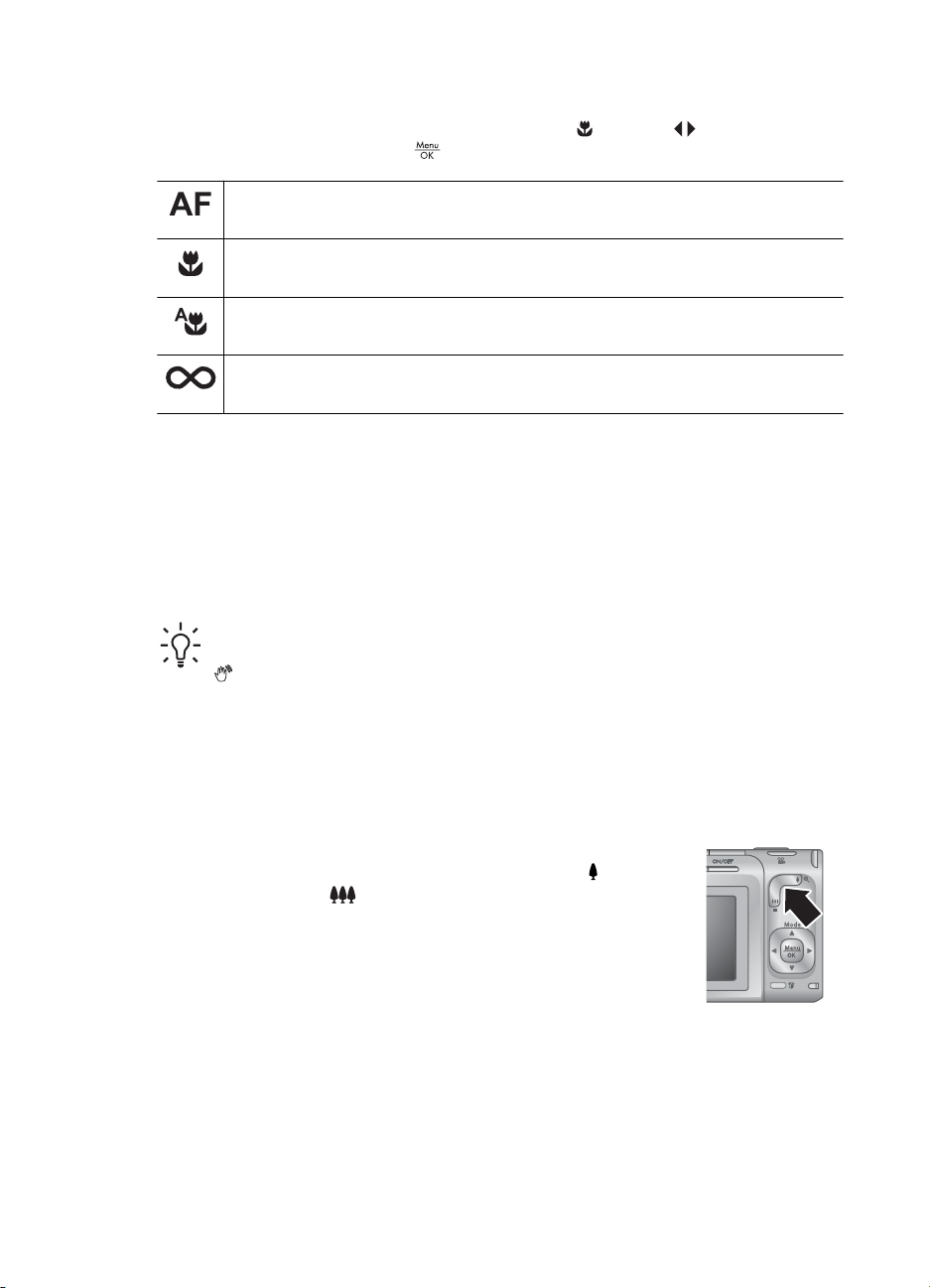
Uporaba postavki raspona fokusa
Da biste odabrali postavku raspona fokusa, pritisnite , pomoću označite željeni
raspon fokusa, a zatim pritisnite
Normal Focus (Uobičajeni fokus) (zadano) - koristite prilikom snimanja
objekata na udaljenosti većoj od 500 mm (20 in).
Macro (Makro) - koristite prilikom snimanja objekata iz blizine na udaljenosti
između 100 mm i 1 m (4,7 do 39,4 in).
Auto Macro (Automatski makro) - koristite ako niste sigurni je li objekt u
rasponu fokusa Macro (Makro) ili Normal (Uobičajeno).
Infinity (Beskonačnost) - koristite prilikom snimanja udaljenih objekata i
pejzaža.
Postavka raspona fokusa vrijedi do ponovne promjene ili do isključenja fotoaparata.
.
Uporaba zumiranja
Vaša kamera ima optičko i digitalno zumiranje. Optičko zumiranje fizički podešava
objektiv kako bi se približio objekt koji želite fotografirati. Nakon što ste pomoću optičkog
zumiranja do kraja izvukli objektiv, kamera koristi digitalno zumiranje. Digitalno zumiranje
ne koristi pomične dijelove objektiva.
Naputak Što više povećate objekt vaše fotografije, to se više povećavaju čak i
mali pokreti fotoaparata (to se naziva “pomicanjem fotoaparata”). Ako se pojavi
, nakon što do pola pritisnete gumb Shutter (Okidač), slika će možda biti
mutna. Kameru držite mirno ili sceni dodajte više svjetla. Kameru pokušajte držati
što bliže uz tijelo ili neki postojan predmet ili je postavite na tronožac ili na neku
stabilnu površinu.
Optičko zumiranje
Optičko zumiranje prebacuje objektiv između širokokutne (1x) i telefoto (3x) pozicije.
U zaslonu Live View (Pregled uživo), zumiranje kontrolirajte
pomoću gumbiju na tipki Zoom (Zumiranje). Pritisnite
povećali zumiranje, a
Digitalni fotoaparat HP Photosmart R725/R727 15
da biste ga smanjili.
da biste
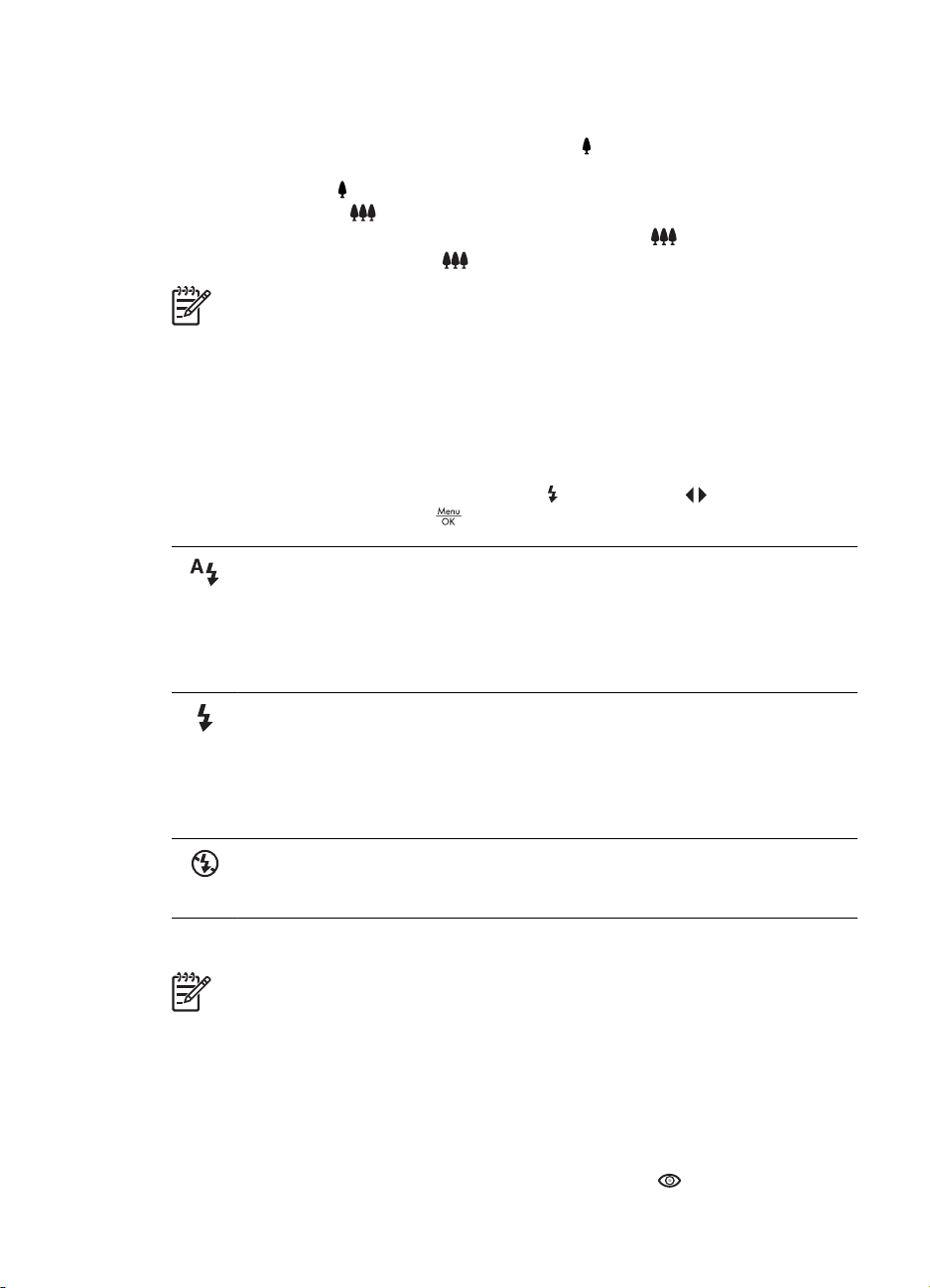
Poglavlje 2
Digitalno zumiranje
Kod digitalnog zumiranja na zaslonu za prikaz oko scene se pojavljuje žuti okvir.
1. U zaslonu Live View (Pregled uživo) pritisnite
biste optički povećali zumiranje do maksimuma, a zatim otpustite tipku.
2. Pritisnite i držite
zumirali, pritisnite
3.
Da biste se vratili na optičko zumiranje, pritisnite i držite
digitalno zumiranje. Otpustite
Napomena 1 Digitalno zumiranje nije dostupno u načinu Panorama ili prilikom
snimanja videozapisa.
Napomena 2 Digitalno zumiranje smanjuje razlučivost fotografije, tako da će
fotografija biti zrnatija od iste fotografije snimljene korištenjem optičkog
zumiranja. Ako vam je potrebna veća kvaliteta fotografija, ograničite korištenje
digitalnog zumiranja.
dok slika koju želite snimiti ne ispuni žuti okvir. Ako ste previše
.
Postavljanje bljeskalice
Da biste odabrali postavku bljeskalice pritisnite , zatim pomoću označite željeni
raspon fokusa te potom pritisnite
Auto Flash (Automatska bljeskalica) (zadano) - ako je potrebno, fotoaparat
koristi bljeskalicu. Ako želite da fotoaparat ukloni crvene oči ako postoje na
fotografijama, uključite Red-Eye Removal (Uklanjanje crvenih očiju)
(pogledajte Red-Eye Removal (Uklanjanje crvenih očiju) pod Uporaba
izbornika snimanja na stranici 19). Da biste saznali više o crvenim očima,
pogledajte Crvene oči na stranici 16.
na tipci Zoom (Zumiranje) kako
dok se ne zaustavi
, a zatim ga ponovo pritisnite.
.
Crvene oči
16
Flash On (Bljeskalica uključena) - fotoaparat uvijek koristi bljeskalicu. Ako
se izvor svjetla nalazi iza objekta fotografije, pomoću ove postavke pojačajte
osvjetljenja s prednje strane objekta. Ako želite da fotoaparat ukloni crvene
oči ako postoje na fotografijama, uključite Red-Eye Removal (Uklanjanje
crvenih očiju) (pogledajte Red-Eye Removal (Uklanjanje crvenih očiju)
pod Uporaba izbornika snimanja na stranici 19).
Flash Off (Bljeskalica isključena) - fotoaparat ne koristi bljeskalicu. Koristite
ovu postavku da biste snimili loše osvijetljene objekte izvan raspona
bljeskalice ili da biste snimili scene uz postojeće svjetlo.
Postavka Flash (Bljeskalica) vrijedi do ponovne promjene ili dok ne isključite fotoaparat.
Napomena Bljeskalica nije dostupna u načinima snimanja Document
(Dokument), Landscape (Krajolik), Night Scenery (Noćni krajolik),
Panorama, Sunset (Zalazak sunca) ili Theatre (Kazalište), ako je uključena
postavka Burst (Uzastopno snimanje) ili prilikom snimanja videozapisa. U
načinu snimanja Night Portrait (Noćni portret), bljeskalica je postavljena na On
(Uključeno).
Efekt crvenih očiju nastaje kada se svjetlo bljeskalice reflektira u očima objekta, zbog
čega oči ljudi na fotografijama izgledaju crvene. Ako uključite
Red-Eye Removal
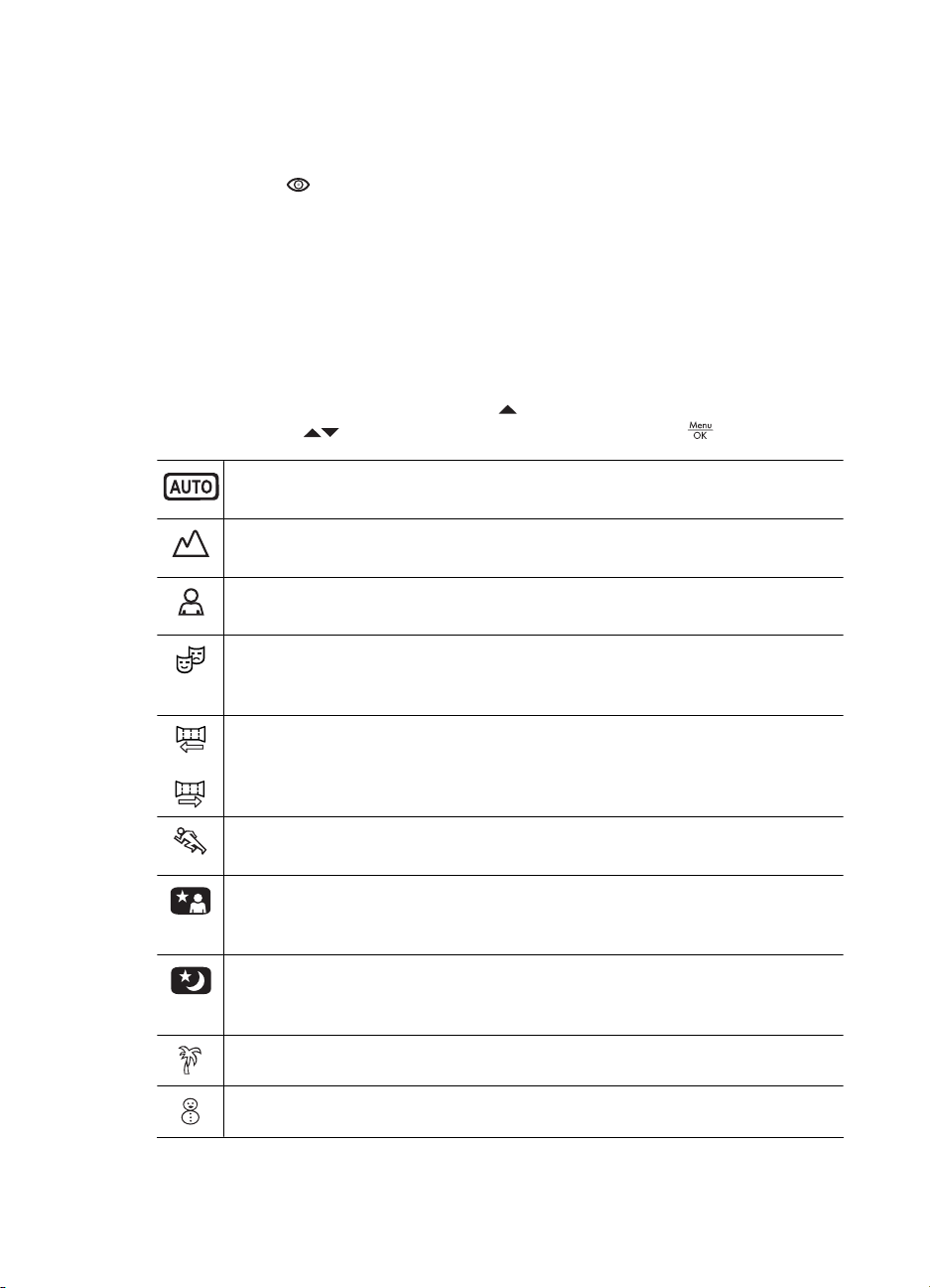
(Uklanjanje crvenih očiju) (pogledajte Red-Eye Removal (Uklanjanje crvenih
očiju) pod Uporaba izbornika snimanja na stranici 19), fotoaparat pregledava sliku
nakon snimanja. Ako fotoaparat otkrije crvene oči, obradit će sliku da ih ukloni.
Ovakav pregled i obrada potrajat će određeno vrijeme. Ako smatrate da to predugo traje,
možete isključiti
nakon snimanja fotografije pomoću mogućnosti Remove Red Eyes (Uklanjanje crvenih
očiju) (pogledajte Remove Red Eyes (Uklanjanje crvenih očiju) pod Korištenje Design
Gallery Menu (Izbornik Design Gallery) na stranici 31) ili pomoću softvera
HP Photosmart koji ste dobili sa fotoaparatom.
Red-Eye Removal (Uklanjanje crvenih očiju te ukloniti crvene oči
Uporaba načina snimanja
Načini snimanja su prethodno podešeni za svakodnevne situacije. Oni su prilagođeni
pojedinim scenama ili situacijama.
Da biste odabrali način snimanja, pritisnite
uživo), a pomoću
Auto Mode (Automatski način) (zadano) - da biste brzo snimili dobre
fotografije kada nemate vremena odabrati poseban način snimanja.
Landscape (Krajolik) - za scene s dubljom perspektivom, kao što su
planinske scene.
Portrait (Portret) - za fotografije s jednom ili više osoba kao primarnim
objektom.
Theatre (Kazalište) - da biste snimili fotografije na školskim priredbama,
koncertima ili sportskim događajima u zatvorenom, a bez korištenja
bljeskalice.
označite način snimanja te potom pritisnite .
dok ste u načinu Live View (Pregled
Panorama - za velike krajolike ili grupne slike gdje je potrebno obuhvatiti
snimku širu nego što je moguće obuhvatiti jednom fotografijom (pogledajte
ili
Uporaba načina Panorama na stranici 18).
Action (Akcija) - da biste snimili sportske događaje, automobile u vožnji ili
bilo koji drugi prizor kod kojeg želite zaustaviti kretanje.
Night Portrait (Noćni portret) - da biste snimili fotografije ljudi po noći. Ovaj
način koristi bljeskalicu i dugu ekspoziciju. Zbog toga fotoaparat morate
postaviti na tronožac ili na stabilnu površinu.
Night Scenery (Noćni krajolik) - za snimanje noćnih scena. Ovaj način koristi
dugu ekspoziciju bez bljeskalice. Zbog toga fotoaparat morate postaviti na
tronožac ili na stabilnu površinu.
Beach (Plaža) - za snimanje scena na plaži.
Snow (Snijeg) - za snimanje scena na snijegu.
Digitalni fotoaparat HP Photosmart R725/R727 17
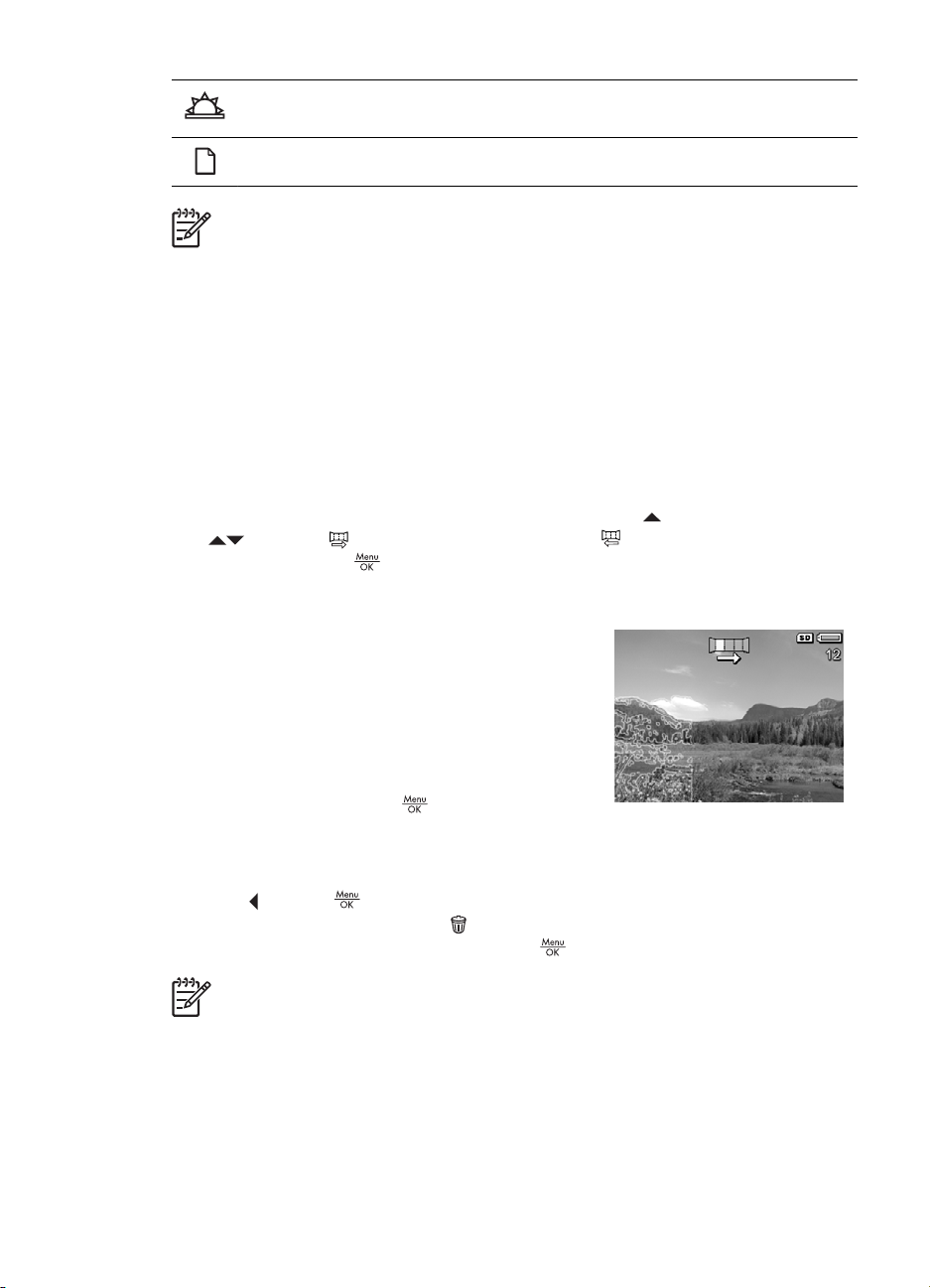
Poglavlje 2
(nastavak)
Sunset (Zalazak sunca) - za snimanje scena na otvorenom, prilikom zalaska
sunca.
Document (Dokument) - za snimanje ravnih, tekstualnih ili grafičkih objekata.
Napomena Načini fotografiranja ne primjenjuju se prilikom snimanja
videozapisa.
Način snimanja vrijedi do ponovne promjene ili dok ne isključite fotoaparat.
Uporaba načina Panorama
Način Panorama omogućuje snimanje slijeda od dva do pet fotografija koje se mogu
povezati u jednu kako biste snimili prizor preširok za jednu fotografiju. Panoramski slijed
povežite u jednu fotografiju pomoću mogućnosti Stitch Panorama (Povezivanje
panorame) na fotoaparatu (pogledajte Povezivanje panorame na stranici 30).
Ovisno o instaliranoj verziji softvera HP Photosmart (pogledajte O softveru
HP Photosmart na stranici 9), panorame je moguće povezati i automatski prilikom
njihova prijenosa na računalo.
1.
Dok ste u načinu Live View (Pregled uživo), pritisnite
odaberite Panorama (slijeva nadesno) ili Panorama (s desna nalijevo)
te potom pritisnite
2. Pritisnite gumb Shutter (Okidač) da biste snimili prvu fotografiju u panoramskom
slijedu.
3. Namjestite fotoaparat za snimanje druge
fotografije. Koristite prozirno preklapanje prve
fotografije stavljene na jednu trećinu zaslona Live
View (Pregled uživo) da biste poravnali drugu
sliku s prvom.
4. Pritisnite gumb Shutter (Okidač) za snimanje
druge fotografije.
5. Nastavite dodavati fotografije panoramskom
slijedu ili pritisnite gumb
Prilikom pregleda Instant Review (Trenutni pregled) (pogledajte Instant Review
(Trenutni pregled) na stranici 12), svaka se fotografija prikazuje u panoramskom slijedu.
Kada se prikaže posljednja fotografija, slijed možete povezati tako da najprije
pritisnete
i izbrisati tako da najprije pritisnete
(Cijeli panoramski slijed) te potom pritisnete
, a zatim kada se pojavi povezana panorama. Panoramski slijed možete
, zatim pomoću
.
za prekid slijeda.
, zatim odaberete Entire Panoramic Sequence
.
18
Napomena Da biste fotografijama snimljenima u načinu Panorama dodali zvuk,
pogledajte Snimanje zvuka na stranici 30.
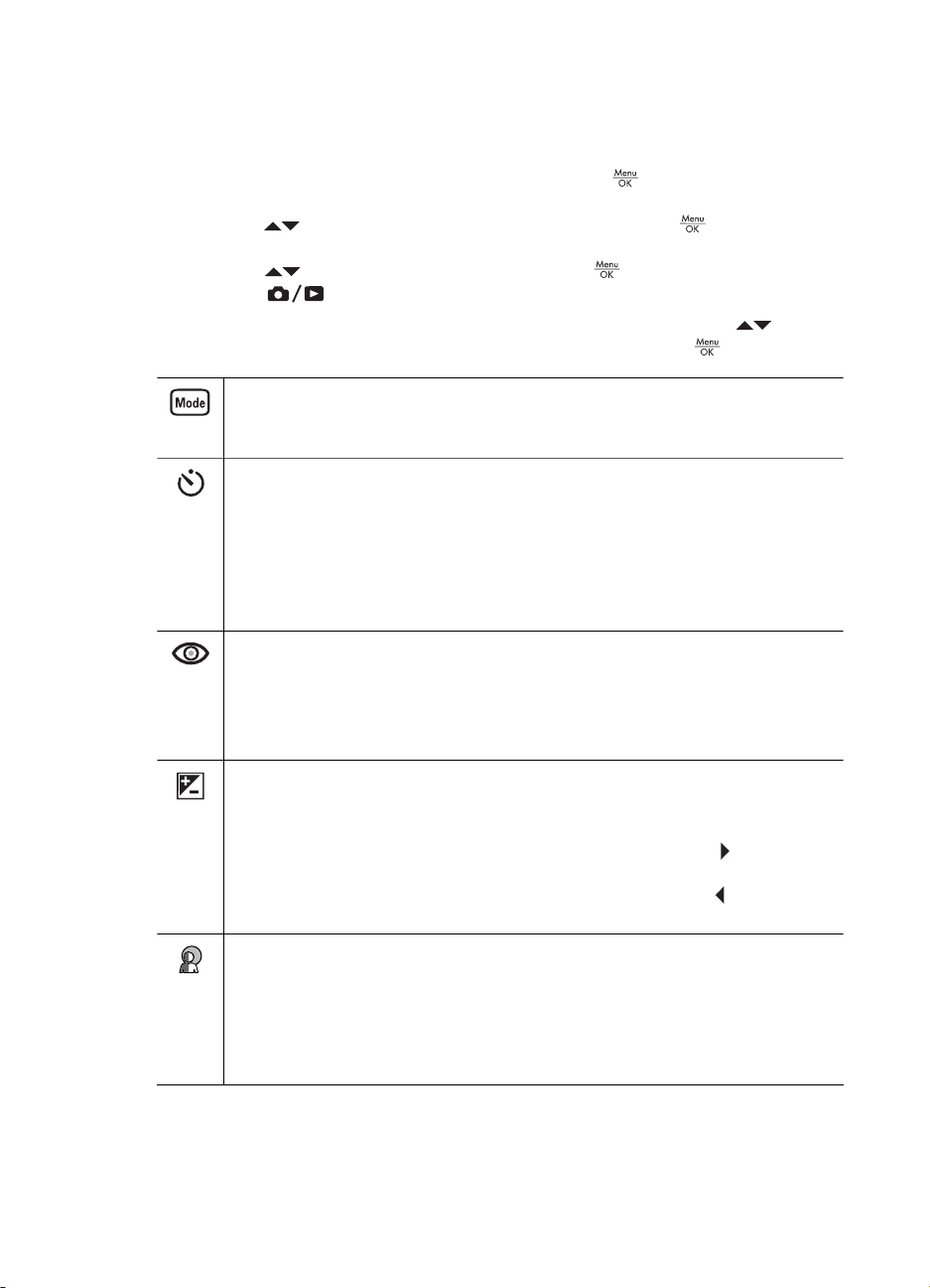
Uporaba izbornika snimanja
Capture Menu (Izbornik snimanje) omogućava podešavanje postavki fotoaparata koje
utječu na osobine snimljenih fotografija i videozapisa.
1.
Dok ste u načinu Live View (Pregled uživo), pritisnite
Menu (Izbornik snimanja).
2.
Pomoću
podizbornik te mogućnosti izbornika.
3.
Pomoću
4.
Pritisnite
Da biste na fotoaparatu pronašli informacije o nekoj mogućnosti, pomoću
Help... (Pomoć...) na podizborniku te mogućnosti, a zatim pritisnite
Shooting Modes (Načini snimanja) - za odabir načina snimanja. Da biste
saznali više o načinima snimanja i o drugim načinima njihova odabira,
pogledajte Uporaba načina snimanja na stranici 17.
Self-Timer (Samookidač) - za snimanje fotografije ili videozapisa nakon
odgode od deset sekundi (pogledajte Uporaba postavki za Self-Timer
(Samookidač) na stranici 22).
● Off (Isključeno) (zadano) - onemogućuje samookidač.
● On (Uključeno) - za snimanje jedne snimke ili videozapisa.
● On - 2 Shots (Uključeno - 2 snimke) - za snimanje dviju snimaka ili
Red-Eye Removal (Uklanjanje crvenih očiju) - za automatsko uklanjanje
crvenih očiju ako je bljeskalica postavljena na Auto (Automatski) ili Flash On
(Bljeskalica uključena), a fotoaparat otkrije crvene oči. Da biste saznali više
o crvenim očima, pogledajte Crvene oči na stranici 16.
On (Uključeno), Off (Isključeno) (zadano)
označite mogućnost izbornika, a zatim pritisnite da bi se prikazao
označite postavku, a zatim pritisnite .
da biste izašli iz Capture Menu (Izbornik snimanja).
jednog videozapisa.
da bi se prikazao Capture
označite
.
Exposure Compensation (Kompenzacija ekspozicije) - mijenja postavke
automatske ekspozicije na fotoaparatu. Da biste saznali više, pogledajte
Exposure Compensation (Kompenzacija ekspozicije) na stranici 23.
● Da biste posvijetlili fotografiju koju želite snimiti, pritisnite
povećali vrijednost ekspozicije.
● Da biste potamnili fotografiju koju želite snimiti, pritisnite
smanjili vrijednost ekspozicije.
Adaptive Lighting (Prilagodljivo osvjetljenje) - regulira odnos između
svijetlih i tamnih područja. Da biste saznali više, pogledajte Adaptive Lighting
(Prilagodljivo osvjetljenje) na stranici 24.
● Off (Isključeno) (zadano) - slika se obrađuje na uobičajeni način.
● Low (Slabo) - lagano posvjetljuje tamna područja.
● High (Jako) - jako posvjetljuje tamna područja.
Digitalni fotoaparat HP Photosmart R725/R727 19
da biste
da biste
